 |
�uROG-STRIX-RTX2060-O6G-GAMING�v�̎��͂Ƃ�
����NVIDIA�Ђ�GPU�`�b�v�uRTX2060�v���o�ꂵ�܂����B
�uRTX2060�v�͍ŐV�̃g�����h�Q�[�����t��HD�Łu�U�O�������v�ȏ�ʼn��K�ɗV�ׂ邱�Ƃő�l�C��GPU�ł��B
���A�������̕��ʂ�PC�ɁuRTX2060�v�����邾���Ō��s�̉ƒ�p�Q�[���@��ꡂ��ɒ����鎩���̃Q�[�~���OPC�ɐ��܂�ς��܂��B
�����ŁuRTX2060�v�̃X�y�b�N�\���ȒP�ɂ��Љ�Ă����܂��B
| GPU | RTX 2060 | GTX 1060 | GTX1060 9GBPS | RX590 | RX580 |
| �R�A�� | 1920 | 1280 | 1280 | 2304 | 2304 |
| �x�[�X�N���b�N | 1365 MHz | 1506MHz | 1594MHZ | 1469 MHz | 1257MHz |
| �u�[�X�g�N���b�N | 1680 MHz | 1709MHz | 1809MHz | 1545 MHz | 1340 MHz |
| ������ | GDDR6 6GB | GDDR5 6GB | GDDR5 6GB | GDDR5 8GB | GDDR5 8GB |
| �o�X�� | 192 bit | 192 bit | 192 bit | 256 bit | 256 bit |
| �������]�����[�g | 14 GBPS | 8 GBPS | 9 GBPS | 8 GBPS | 8 GBPS |
| �������ш敝 | 336 GB/S | 192.2 GB/S | 216 GB/S | 256 GB/S | 256 GB/S |
| TDP | 160 W | 120 W | 120 W | 225 W | 185 W |
�X�y�b�N�\���r���Ă݂�ƐV����uRTX2080�v�͋�����uGTX1060�v��傫���X�y�b�N�A�b�v���Ă��܂��B
�Ⴆ�E�E�E
�u�������v�͓����u6GB�v�ł��u�������]�����[�g�v�u�������ш敝�v�̏����X�s�[�h�����|�I�ɑ����Ȃ�܂����B
�܂�u�����̔��ˁE���܁v���u���ɕ`�����Ƃ��ł��܂��B
RTX2060�̎������ł���uRTX�����C�g���[�V���O�v�́u�����`�ʐ��v�́u�T�O���{/S�v�ɂȂ�܂��B
�������傫���قǁu�����̔��ˁE���܁v�̕\�����L���ɂȂ�A��莩�R�����A���ȃO���t�B�b�N�Z�p�Ɋ������邱�Ƃł��傤�B
�u�����̔��ˁE���܁v�̏ڍׂ͂�����
�uGTX1060�v���������ȁuRX590�v�Ɣ�r���Ă��u�������X�s�[�h�v�͈��|�I�ȍ�������܂��B
��قǁu�~�h���N���X�v�̃x���`�}�[�N���r�����܂��B
�uROG-STRIX-RTX2060-O6G-GAMING�v�̓���
❶NVIDIA TURING ROG GeForce RTX�O���t�B�b�N�X�J�[�h�́ATuring GPU�A�[�L�e�N�`���ƑS���V����RTX�v���b�g�t�H�[�����̗p���Ă��܂��B����ɂ��A�O����̃O���t�B�b�N�X�J�[�h���琫�\���ő�6�{�܂ň����グ�A���A���^�C���E���C�g���[�V���O��AI���Q�[���ɂ����炵�܂��B
❷DirectX 12: ��胊�A���ȃQ�[���̂��߂ɋ������ꂽ�V�������o���ʂƃ����_�����O�Z�p�𓋍�
❸NVIDIA Shadowplay �t�����h�Ԃō��i���ȃQ�[���v���C�f���E�X�N���[���V���b�g�E���C�u�X�g���[���̘^��E���L���\
❹�����擾�ς݂̃E�C���O�u���[�h�t�@���́A�������ʁA�m�C�Y���x���̒ጸ�AIP5X�F��h�o���\�𓋍ڂ��A�T�C�����g�Q�[���p��0dB���[�h�ɑΉ�
❺MaxContact�e�N�m���W�[�ɂ��AGPU�`�b�v�Ƃ�2�{�̐ڐG���\�ɂȂ�A�M�`����������
Auto-Extreme�e�N�m���W�[�ɂ�鎩�����ŁA�V�X�e���̐M����������
❻Super Alloy Power II�́A�v���~�A���i���̍������`���[�N�R�C���A�ő̃|���}�[�R���f���T�A������Turing �̃R�A�ɓ��͂��������鍂�d���p���[�X�e�[�W���̗p
❼ASUS FanConnect II�͍œK�ȃV�X�e����p�̂��߂�2�̃n�C�u���b�h����t�@���w�b�_�[��
❽GPU Tweak II�͒����I�ȃp�t�H�[�}���X�����Ɖ��x������ �iASUS��HP�����p�j
�J���̋V
 |  |
 |  |
�O��
 |  |
 |  |
 |  |
�uROG-STRIX-RTX2060-O6G-GAMING�v���`�F�b�N����
 |
��p���\���D��Ă��邾���łȂ��u�R���E�C���O�u���[�h�v�̓f�U�C�����J�b�R�ǂ��uROG-STRIX�V���[�Y�v�͑�l�C�ł��B
�O�ς����Ɏ��Ă���uRTX2060�v�ƁuRX590�v�̈Ⴂ�����Ă݂܂��B
�傫���͈ȑO�Ƀ��r���[�����uRX590�v�Ƃقړ����傫���ł��B
�yRX590�͂��������H�I�zASUS�ЁuROG-STRIX-RX590-8G-GAMING�v�����r���[
������ƕ��ׂĂ݂܂��B���uRTX2060�v�A�E�A�uRX590�v
 |
���������݂������ł��B
 |
�u�C���^�[�t�F�[�X�v�����Ă݂܂��B
 |
�ڑ��s���́u�W�s���v�Ɓu�U�s���v���g�p���܂��B
 |
�����̍ۂ̏���
�O���t�B�b�N�{�[�h����芷����Ƃ��ɌÂ��h���C�o�̍폜�����X�X�����܂��B
�Â��h���C�o�폜�̏ڂ����͂�����I
LED���C�e�B���O�uAURA�v���C���X�g�[��
����́uRTX2060�v�̓��[�e�B���e�B�\�t�g��LED���C�e�B���O�uAURA�v�Ɠ������܂���̂Œ��ӂ��Ă��������B
�uRTX2060�v�͐�p���[�e�B���e�B�\�t�g��LED���C�e�B���O���C���X�g�[������K�v������܂��B
 |
���C�e�B���O�̗l�q
 |
 |
����ł́uROG-STRIX-RTX2060-O6G-GAMING�v�̃x���`�}�[�N�������Ă����܂��B
�uROG-STRIX-RTX2060-O6G-GAMING�v�̃X�R�A������
PC�\��
�yCPU�zCore i7 �u9900K�v�u9700K�v�u9600K�v
�y�}�U�[�{�[�h�z�uROG MAXIMUS X FORMULA�v
�y�������zCORSAIR�ЁuVENGEANCE RGB DDR4 3000MHz 8×4/32GB�v
�yGPU�z�uROG-STRIX-RTX2060-O6G-GAMING�v
�yCPU�zRyzen 7 �u2700X�v
�y�}�U�[�{�[�h�z�uROG STRIX X470-I GAMING�v
�y�������zCORSAIR�ЁuVENGEANCE RGB DDR4 3000MHz 16×2/32GB�v
�yGPU�z�uROG-STRIX-RTX2060-O6G-GAMING�v
�܂�Core i7 �́u9900K�v�u9700K�v�u9600K�v��Ryzen 7 �u2700X�v��p����CPU���\�ňႢ�����Ă݂܂��B
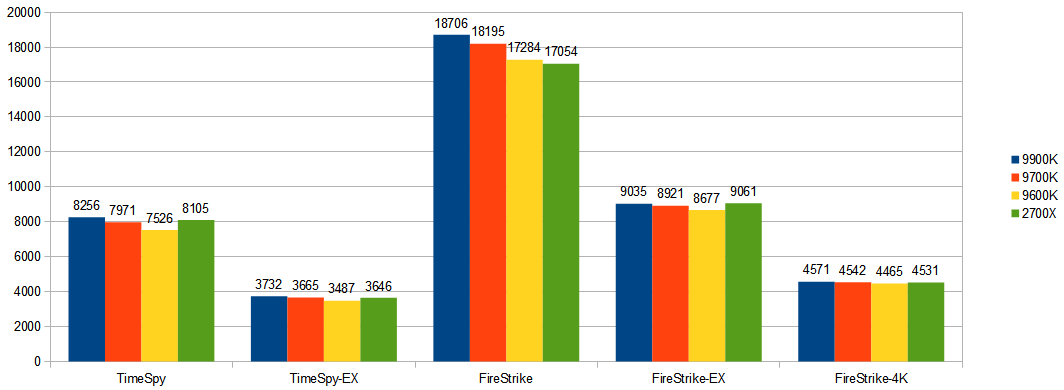 |
�NjL�A���s�����X�R�A�i2019.4.7�j
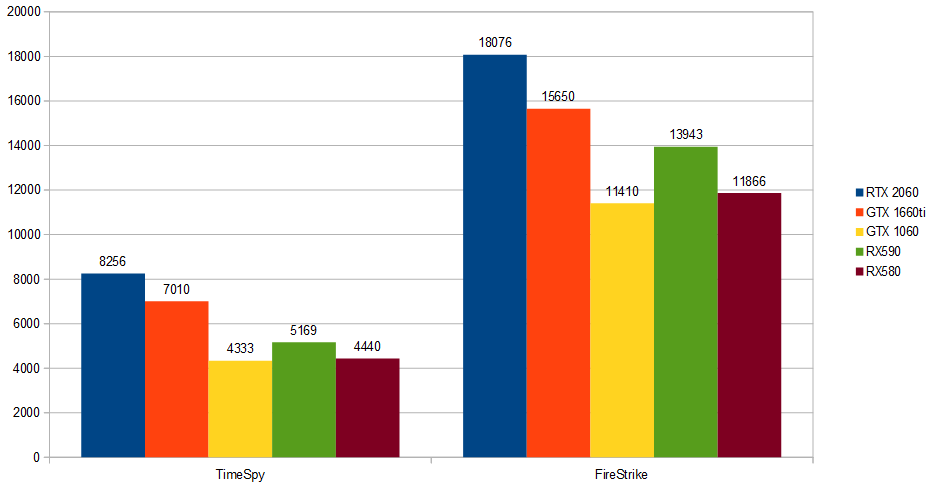 |
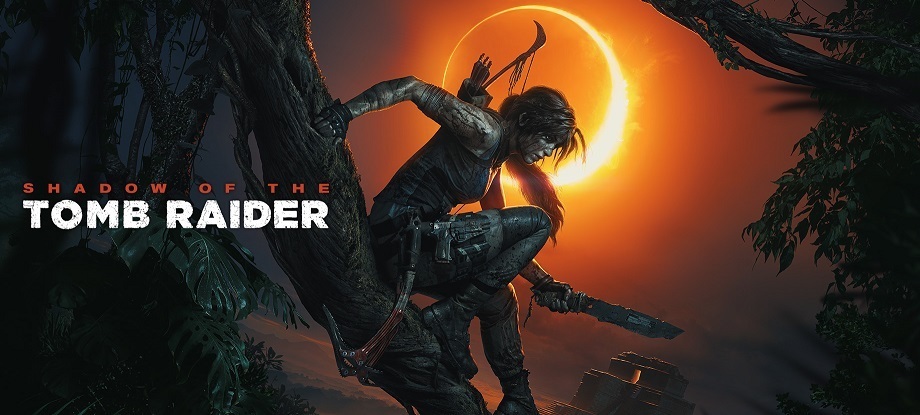 |
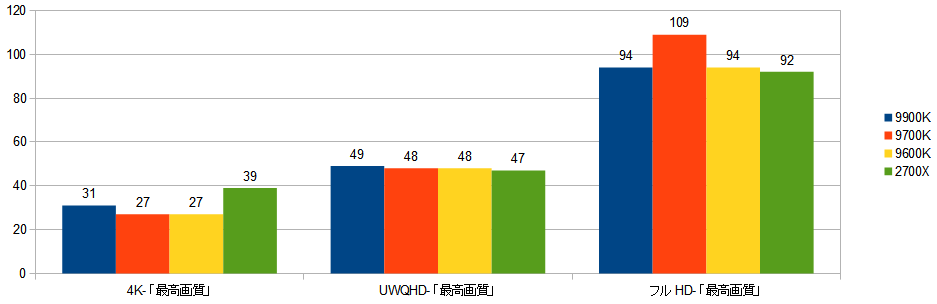 |
�u9700K�v���u�t��HD�v�ő傫���X�R�A��L���Ă��܂��B
�NjL�A���s�����X�R�A�i2019.4.7�j
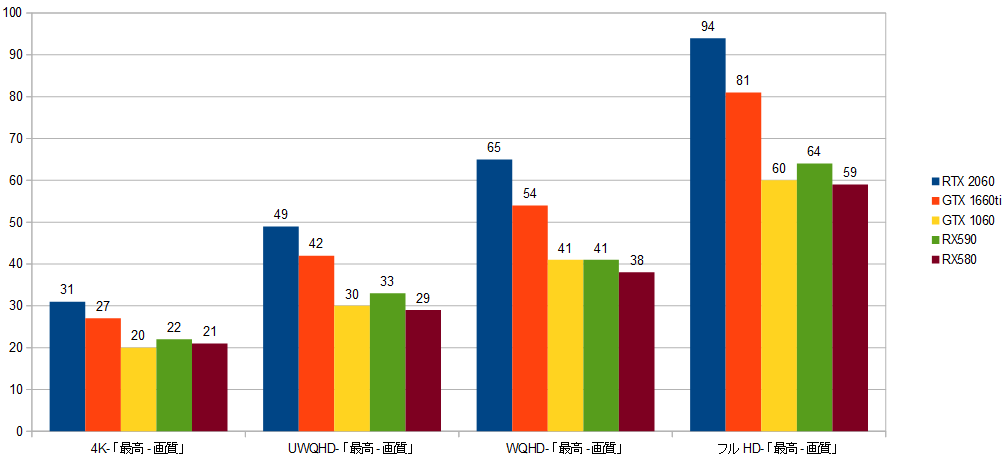 |
 |
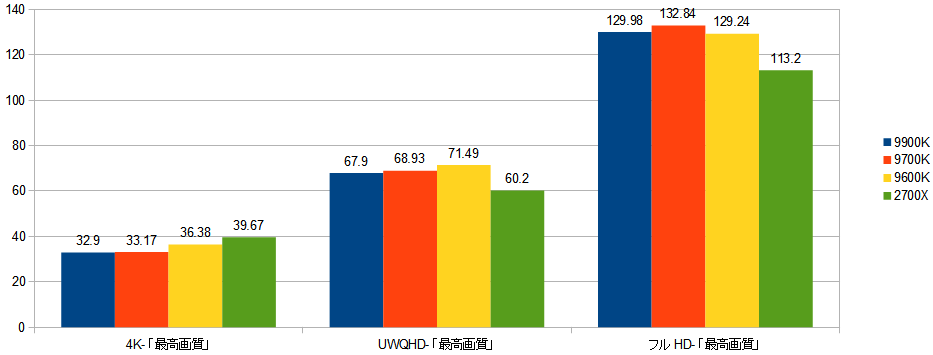 |
�u9900K�v���S�̓I�ɂ��܂�X�R�A���L�т��u2700X�v���u4K�v�A�u9700K�v���u�t��HD�v�Ƃ��ꂼ��X�R�A��傫���グ�Ă��܂��B
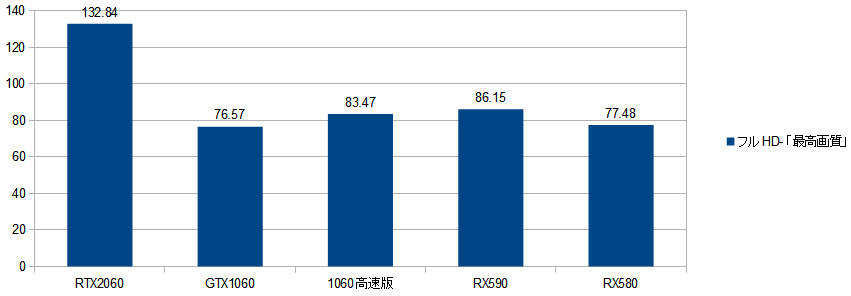 |
�NjL�A���s�����X�R�A�i2019.4.7�j
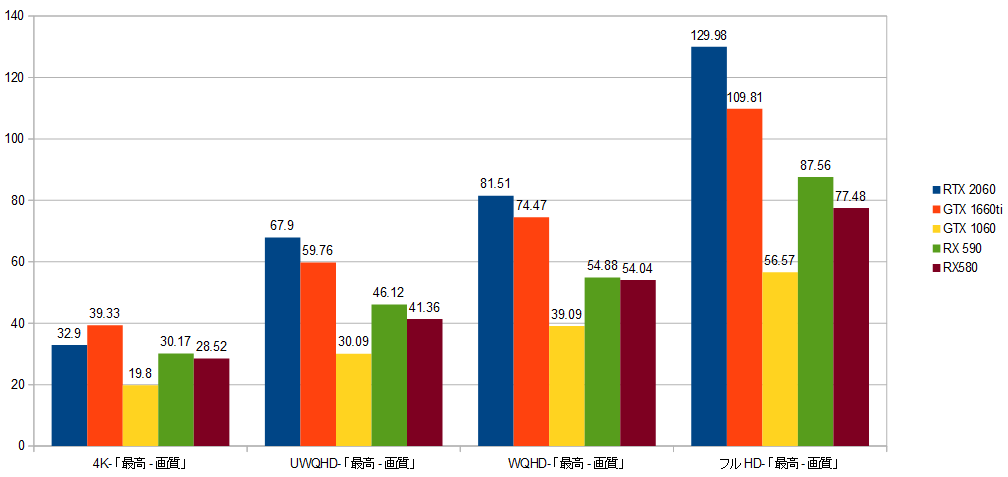 |
�f�E�X�G�N�X �}���J�C���h�E�f�B�o�C�f�b�h�|�u�f�t�H���g�ݒ�v
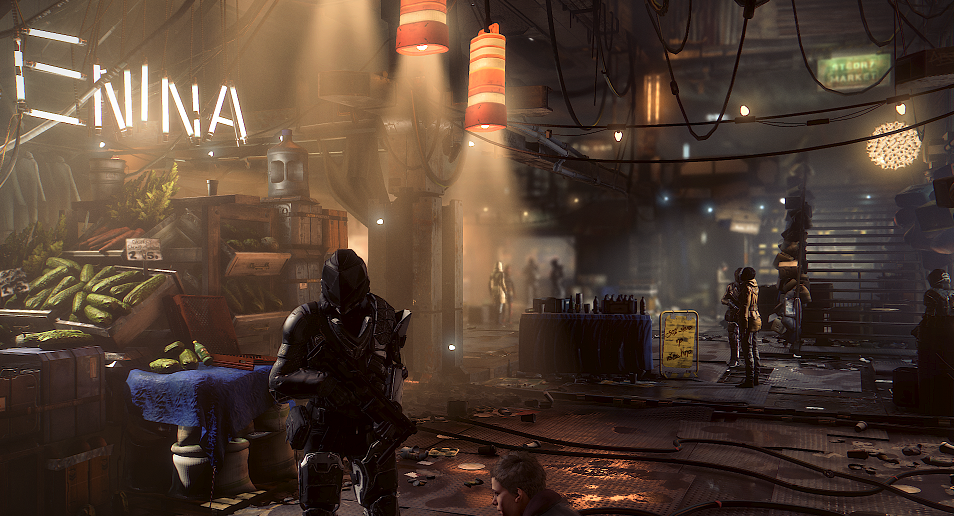 |
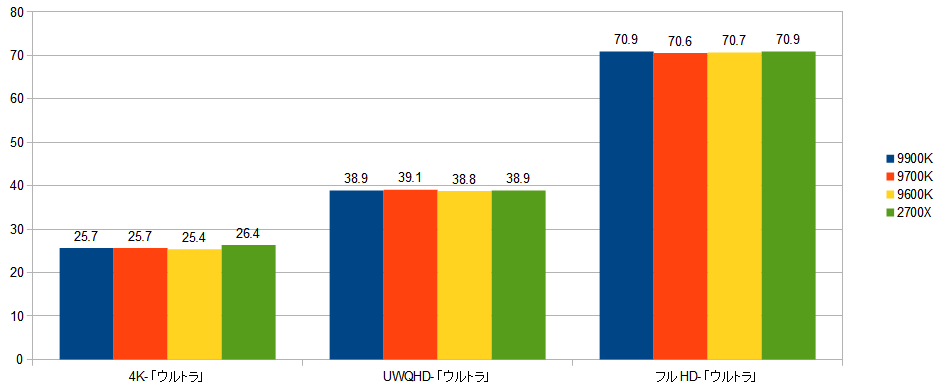 |
�ǂ́uCPU�v�����\���͕ς��Ȃ��ł��B
 |
�NjL�A���s�����X�R�A�i2019.4.7�j
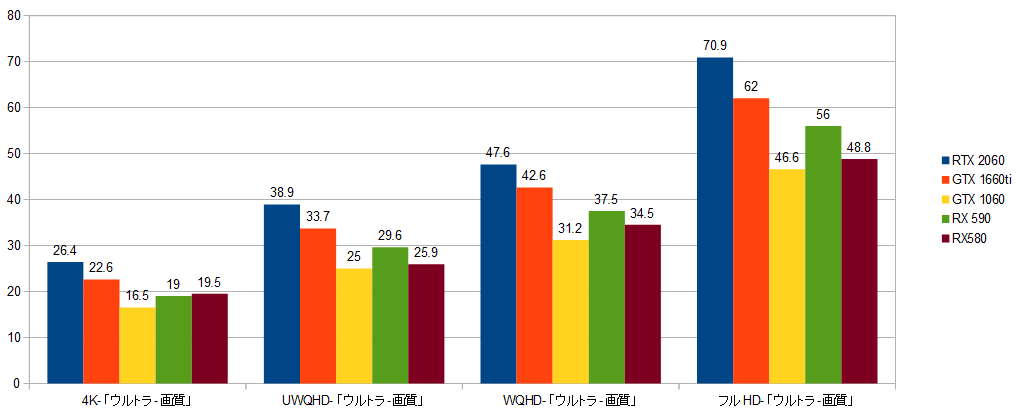 |
�g���Ă݂����z
��ʂ�Q�[�������Ă݂��Ƃ��닌����uGTX1060�v�����u�S�O%�v�Ƒ啝�Ƀt���[�����[�g�����サ�Ă��܂��B
���Ɍ��ؗp�ɗp����CPU�̒��ŁuRyzen 7 2700X�v���P�ԁA�������ǂ������܂����B
�R�X�p���ǂ��t���[�����[�g��������Ă���A�ƂĂ������₷�������ł��B
�u���C�g���[�V���O�Ή��v�̃Q�[���́u�t��HD�v�Łu�U�O�������v������邱�Ƃ��Ȃ��A���Ȃ���K�ɗV�ׂ܂����B
�����s����������LED���C�e�B���O�uAURA�v���ꊇ�A�������Ȃ��̂��c�O�ł��B
�ǂ������Ƃ���
❶�t��HD�Ȃ�A���莝���̃Q�[�����u�U�O�������v�ň��肵�A���Ȃ���K�ɗV�ׂ܂��B
❷�uTDP�v���u160W�v�ƃ��b�g�p�t�H�[�}���X�ɗD��d���e�ʂ��������Ă������܂��B
❸�V����O���t�B�b�N�Z�p�ł���u���C�g���[�V���O�v�̓��僂�f���Ƃ��ď\���Ȑ��\�����܂��B
�c�O�ȓ_�A���ӂ���_
❶���[�e�B���e�B�\�t�g��LED���C�e�B���O�uAURA�v������AURA�@��Ɠ������Ȃ��B
❷�d�����j�b�g�́u�W�s���v+�u�U�s���v���g���̂ŗe�ʂɗ]�T�����Ă��s����������Ȃ��ꍇ������̂ň�x�A���m�F�������B
���]
����A�����Ĉ�ԁA��ۂɎc�����̂́uRyzen 7 2700X�v�Ƃ̑������ǂ��ƂĂ����K�ł����B
�܂��ui5-9600K�v�������Ă��炸�V���~�߂�����u9900K�v�ƂT���~�́u9700K�v�������i�ȏ�̃X�R�A���グ�܂����B
�M�҂��I�X�X������uCPU+GPU�v�̑g�ݍ��킹�́E�E�E
❶�ui5-9600K���R�S�O�O�O�~�v+�uRTX2060�v
❷�uRyzen 7 2700X���R�T�O�O�O�~�v+�uRTX2060�v�ł��B
���ɁuRTX2060�v�́uGTX1060�v��uRX590�v�ɔ�ׁu���C�g���[�V���O�Ή��v�Q�[�������łȂ����莝���̃Q�[���̃|�e���V�������ő���Ɉ����o���܂��B
�Ⴆ�A�悭�V��ł���Q�[���Ȃ̂ɑS���Ⴄ�Q�[���ɗl�ς�肵�܂��B
�X�Ɂu144Hz�Q�[�~���O���j�^�[�v��p����u�ƒ�p�Q�[���@�v��u���ʃ��j�^�[�v�ł͌����Ė��킦�Ȃ��u�U�O�������v�ȏ�̐��E�ςɂ����Ƌ�����邱�Ƃł��傤�B
���������ΕM�҂����߂ăQ�[�~���OPC�f�r���[�����̂́ucore i7 6600K�v���uGTX970�v��PC�\���ł�������x�A�Q�[�~���OPC��̌����Ă��܂��ƁA�����u�ƒ�p�Q�[���@�v�ɂ͖߂�܂���B
���̊����Ƌ������F����ɁA���`���������ł��B
�uRTX2060�v��A�̌����Ă݂܂��H
���ڒʂ��Ղ��A���肪�Ƃ��������܂����B
�������A�����Ԃ��������܂�����A��������肢��������K���ł��B
�uBooStudio�v�c�C�b�^�[�͂�����
�{����1�[�����肢���܂��B

�p�\�R�������L���O
AD: N.K
 | ASUS NVIDIA GeForce RTX2060 ���� GDDR6 6GB �r�f�I�J�[�h ROG-STRIX-RTX2060-O6G-GAMING �V�i���i |
��Ȏd�l
�T�C�Y-��300 mm×132 mm×50 mm�iW×D×H�j
�C���^�[�t�F�[�X-DisplayPort×2 (DisplayPort 1.4)
HDMI×2 (HDMI 2.0b)
���f�W�^���o�͂�HDCP�ɑΉ�
�֘A���i
|
|
|
|
|
|
|
|
|
|
|
|
|
|
|
|
|
|
|
|
|
|
|
|
|
|
|
|
 |
�^�C�g���̒ʂ�u�O���t�B�b�N�{�[�h�̃g���u���v�ł����M�҂̃g���u���łȂ��uRTX2060�v�����w�����ꂽ���[�U�[�l����̖������̂��₢���킹������܂����̂ŁA���̏�����肵�ď����ł������ɗ��Ă�ƍK���ł������܂��B
�܂��A�O���t�B�b�N�{�[�h�́u�Â��h���C�o�v���폜���Ȃ���Ȃ�܂���B
�l�ɂ���āu�h���C�o�v�̍폜�̕��@�͗l�X�ł��B
�폜���@�͐l�ɂ���ĈႤ�I
❶�O���{���������A���̂܂܂ɂ��āA���炭����Ǝ����I�ɁuOS�v�ɏ������Ă��炤���@�B
���̕��@�͍ł��ȒP�ŁA����������ʂ̎w���ɏ]�������Ȃ̂ŁA�ƂĂ��ȒP�ł��B
�O���{�ɂ���ĉ����������Ȃ����Ƃ�����܂��B
�f�����b�g�F�h���C�o���폜�����͂����������Ɏc���Ă��܂����u�Â��h���C�o�v�Ɓu�V�����h���C�o�v�������Ă��܂��V�������������O���{�̃|�e���V�����������o���Ȃ��ꍇ������܂��B
���ɁuNVIDIA�v���uAMD�v
���邢�́uAMD�v���uNVIDIA�v�Ɋ�������ꍇ�ɑ����ł��B
❷�R���g���[���p�l���́u�v���O�����̃A���C���X�g�[���v����uNVIDIA�v���uAMD�v�̃h���C�o������폜������@�B
❸�t���[�\�t�g�uDisplay Driver Uninstaller (DDU)�v��p���č폜������@
�f�����b�g�F�t���[�\�t�g�Ȃ̂ʼn����Ɖ������g���C�ɂȂ�Ȃ��A�Ƃ��������ȐӔC�A�o��̕s��������܂��B
�M�҂́u❷�v�Ɓu❸�v�����p���Ă��܂��B
�ŏ��ɂ��f�肵�Ă����܂����u❸�v�ɂ��폜���@�͎��ȐӔC�ł��肢���܂��B
����ł́u�폜���@�̎菇�v�����Љ�܂��B
�R���g���[���p�l������h���C�o���폜
�f�X�N�g�b�v��ʂ̍������u�����ɓ��͂��Č����v�Ɂu�R���g���[���p�l���v�Ɠ��͂��܂��B
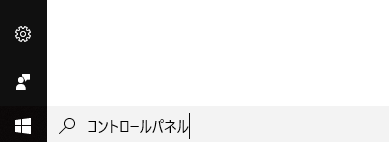 |
�u�R���g���[���p�l���v���N���b�N���܂��B
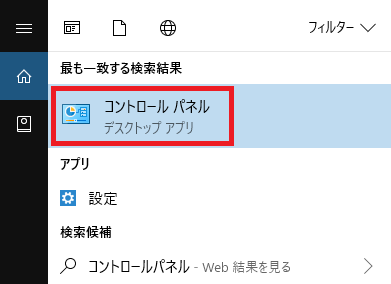 |
�v���O�����́u�v���O�����̃A���C���X�g�[���v���N���b�N���܂��B
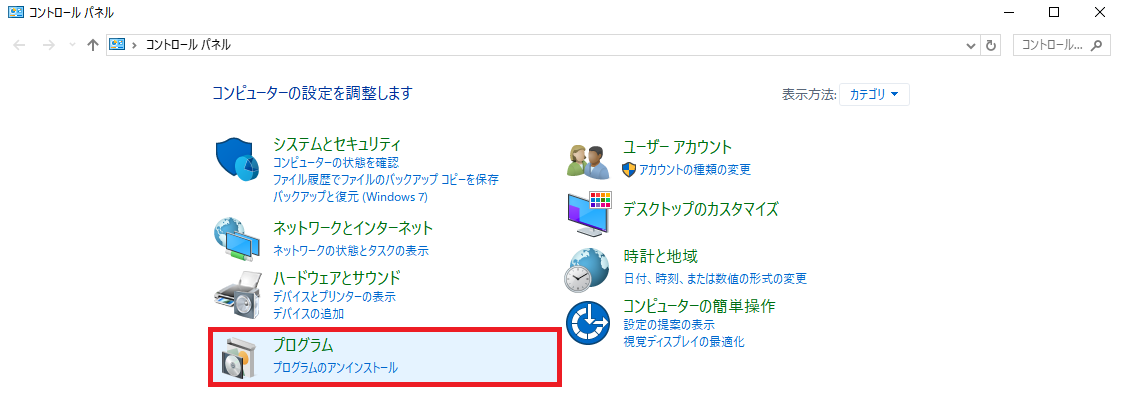 |
����́uNVIDIA�v�̃h���C�o���Ƃ��āE�E�E
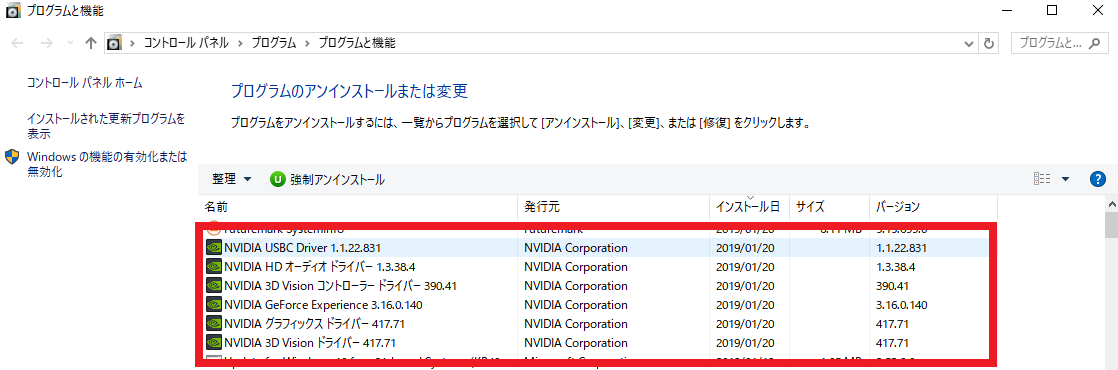 |
 |
�����́uNVIDIA�v���}�E�X�̉E�N���b�N�����āu�A���C���X�g�[���ƕύX�v��I�����h���C�o������폜���܂��B
����Łu�ċN���v�𑣂����̂Ŏw���ɏ]���Ċ����ł��B
�uDisplay Driver Uninstaller (DDU)�v��p���č폜
�uDDU�v��p������@�́A�܂��C���X�g�[������K�v������܂��B
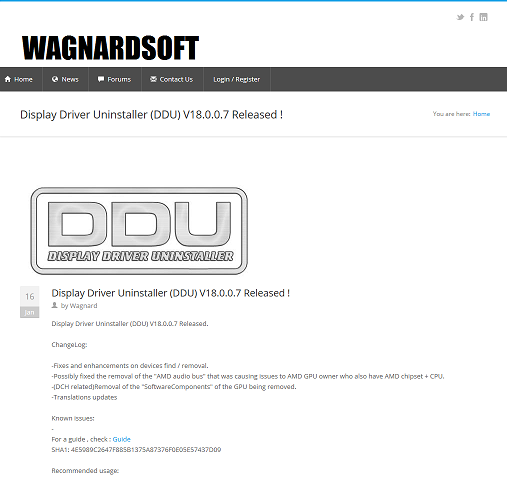 |
�uDDU�v�̃_�E�����[�h�͂�����I
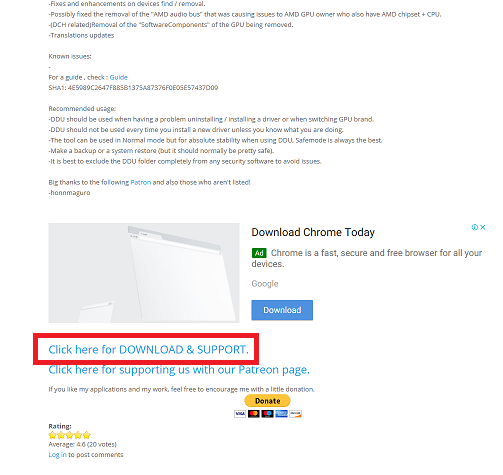 |
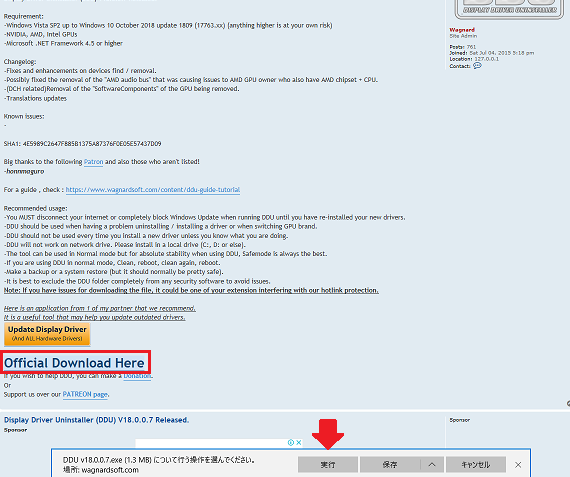 |
�uOfficial Download Here�v���N���b�N�����s���C���X�g�[�����Ċ����ł��B
�uDDU�v�𗧂��グ�܂��B
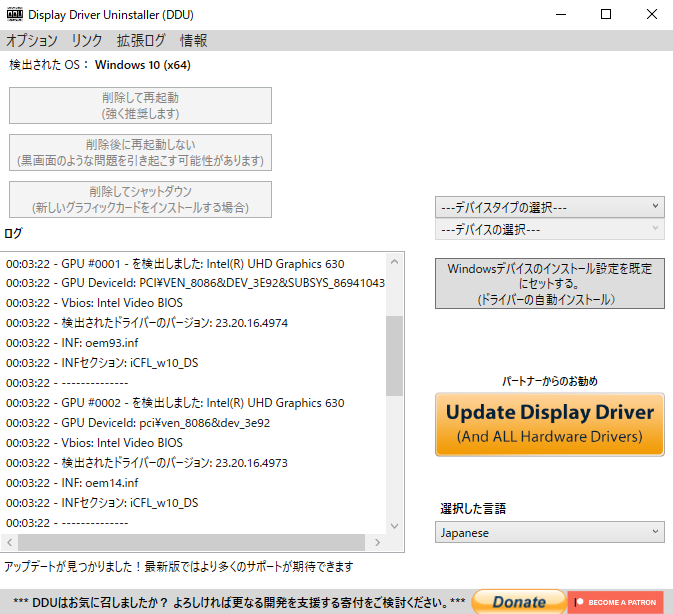 |
�E�ɂ���u�f�o�C�X�^�C�v�̑I���v���N���b�N���uGPU�v��I�����܂��B
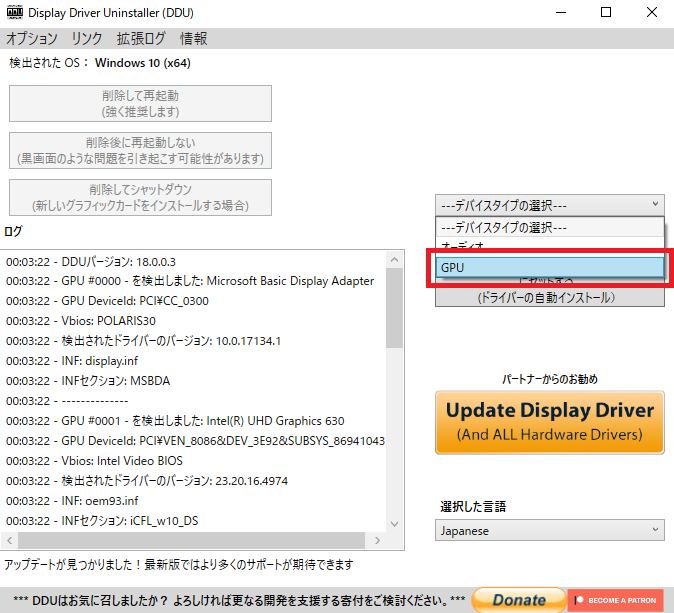 |
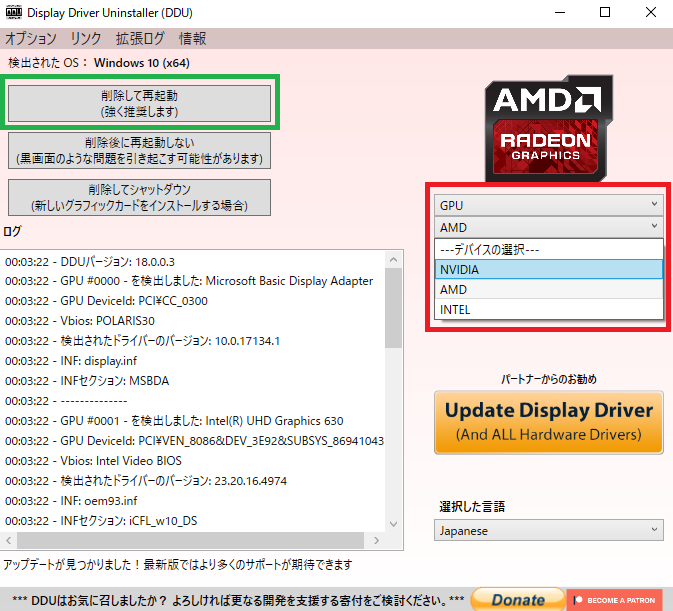 |
�f�X�N�g�b�v��ʂ̃A�C�R�����傫���Ȃ�A���炭����Ɖ�ʂ��{���̉𑜓x�Ɏ�����������܂��B
���Ƃ́A�w�������O���{�����[�J�[�z�[���y�[�W����O���{�̃h���C�o���_�E�����[�h���C���X�g�[���Ŋ����ł��B
�ċN���̌�
�������A����ł�����ɋN�����Ȃ�������A�܂��̓Q�[���̃J�N�c�L�����������ꍇ�͈�x�A���[�J�[�ɂ��₢���킹���������B
���]
����́uRTX2060�v�̃J�N�c�L�������X�g���X�����܂�Ƃ������R�����g�����������܂������A�O���{�̃h���C�o�ȊO�ɂ��uCPU�ƃO���{�v�̑����̏ꍇ�����邽�ߌ�����˂��~�߂邱�Ƃ͓���̂ł��B
�g���u���h�~�Ƃ��āA�Ȃ�ׂ����[�J�[�ꂵ�Ă����̂���̈�ł��B
�g���u����N�G�X�g�ȂǁA�������܂����炨�C�y�ɂ����k���������B
�ȏ�A�O���t�B�b�N�{�[�h�́y�������ҁz�ł����B
���ڒʂ��Ղ��A���肪�Ƃ��������܂����B
AD: N.K
�֘A���i
|
|
|
|
|
|
|
|
|
|
|
|
|
|
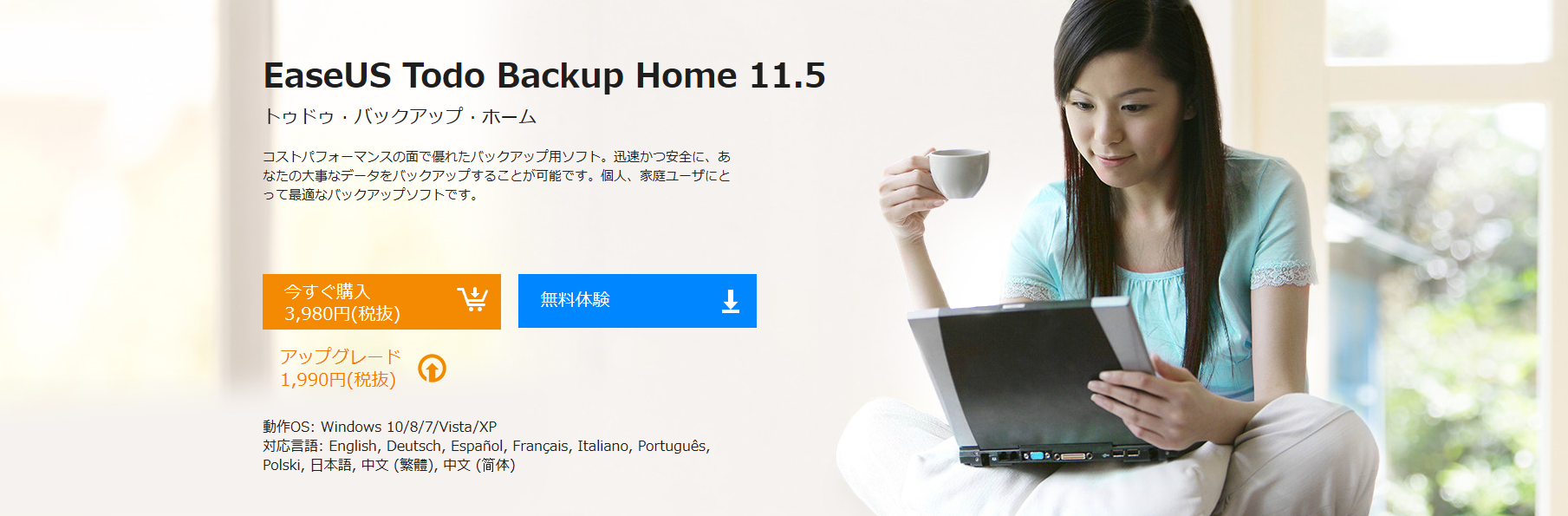 |
�uEaseUS�v�ЂƂ́E�E�E
�Q�O�O�S�N�ɁuEaseUS�v��ݗ�����Ɂu�f�[�^�����v�u�f�[�^�o�b�N�A�b�v�v�u�p�[�e�B�V�����̕����E�����E�Ǘ��v�ȂǗl�X�Ȍ`�Ń\�t�g�E�F�A���J�����Ă����Ƃł��B
���X�A��債�Ă����厖�ȃf�[�^��������Ƃ����u�P�A���X�~�X�v�ɂ���ăf�[�^������č폜������A�p�\�R�����^�����ɁA�������藎�Ƃ��ăf�[�^���j�������肷��ȂǁA�f�[�^���������Ă��܂��P�[�X�͗l�X�ł��B
�����ŁuEaseUS�Ёv���J�������厖�ȃf�[�^�����u�f�[�^�̕ی����v��傢�ɍv�����Ă���̂��uEaseUS�v�Ђł������܂��B
����A�uEaseUS�Ёv�l���A�o�b�N�A�b�v�p�\�t�gEaseUS Todo Backup Home 11.5���������������̂ŁA���̏�����肵�đ�R�̕��X�ɁuEaseUS�Ёv�̐��i��m���Ă��炦��ƍK���ł������܂��B
�uEaseUS Todo Backup Home 11.5�v�̓���
❶PC��V���������ւ��āu Todo Backup Home�v���g���f�[�^�̈����z���͊y�X�I
❷��������厖�ȃf�[�^���폜���������ď㏑���ۑ����Ă��u Todo Backup Home�v������o���Ό��ʂ�I
❸�ł����ȃE�B���X������V�X�e���f�[�^���N���b�V�����Ă��u Todo Backup Home�v������Ε|���Ȃ��I
❹�uHDD�v��uSSD�v�ȂNjL�^�}�̂̌o�N�̖��f�͋֕��I
�ȒP����ŐV�����uHDD�ASSD�v�Ɂu�N���[���R�s�[�i�܂邲�ƃR�s�[�j�v����Β����ۑ��̃��X�^�[�g�I
�uEaseUS Todo Backup Home 11.5�v����������
�܂��A�uEaseUS Todo Backup Home 11.5�v�̃_�E�����[�h�����܂��B
�u Todo Backup Home 11.5�v���_�E�����[�h�͂�����
 |
�u�����̌��v���N���b�N���܂��B
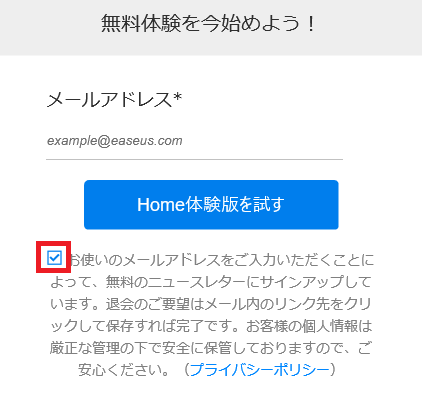 |
�Ƀ`�F�b�N�����āuHome�̌��ł������v���N���b�N���܂��B
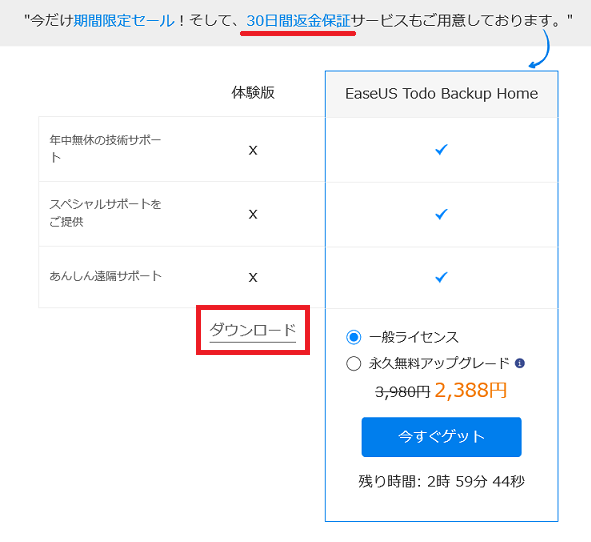 |
�Ƃ肠�����������Ȃ̂ŁA���̂܂܁u�_�E�����[�h�v���N���b�N���܂��B
�u�L���Łv�́u�R�O���ԕԋ��ۏv������̂Łu�L���Łv�Ƃ��Ă��A�������ł��܂��B
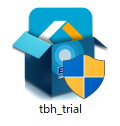 |
���Ƃ̓N���b�N���ē��e�m�F���Ȃ���C���X�g�[�����Ă��܂��B
�����A�C���X�g�[�������I
�uEaseUS Todo Backup Home 11.5�v�������I
����A����������̂́uSSD�v�ƁuHDD�v���g���āu�N���[���R�s�[�v�����Ă����܂��B
�u�R�s�[�v�̕��@�͗l�X�ł��B
�����ɍ������R�s�[���@���ǂ��Ǝv���܂��B
�܂��A�R�s�[���@�̈�Ƃ��āu�o�b�s�v�܂邲�ƃR�s�[�@�v��p�������@������܂��B
 |
�ȑO�Ƀ��r���[�����̂ŎQ�l�ɂ��Ă���������ƍK���ł��B
❶�y���S�҂ł��ȒP�zPC�s�v�܂邲�ƃR�s�[ ���W�e�b�N�ЁuLHR-2BDPU3ES�v�����r���[
❷�y�֗��zKURO-DACHI/CLONE+ERASE/U3 �p�\�R���Ȃ��ł܂邲�ƃR�s�[�����S����HDD/SSD�X�^���h�̃��r���[
���ؗp��500GB�uHDD�v��240GB�uSSD�v��p�ӂ��܂����B
 |  |
�p�\�R�����삪���ȕ��ł��y�X�u�N���[���R�s�[�v�o���܂��B
�������ȒP�Ƃ͂����u��_�v������܂��B
�����͒P�Ɂu�R�s�[�@�v�Ȃ̂ŁA�킴�킴�p�\�R������uHDD/SSD�v���O���Ȃ����܂���B
EaseUS Todo Backup Home 11.5�̏ꍇ�́u�N���[���R�s�[�v�͂������A���炩���߁u�o�b�N�A�b�v��v��ݒ肵�Ă����A���ł������o����u�f�[�^�ۊnjɁv�ɕۑ����Ă���̂ň��S�ł��B
�X�P�W���[����ݒ肷��Ό��܂��������Ɂu�����Ńo�b�N�A�b�v�v�����Ă���܂��B
����ł́uTodo Backup Home 11.5�v���g���āuHDD/SSD�v���N���[���R�s�[�����Ă����܂��B
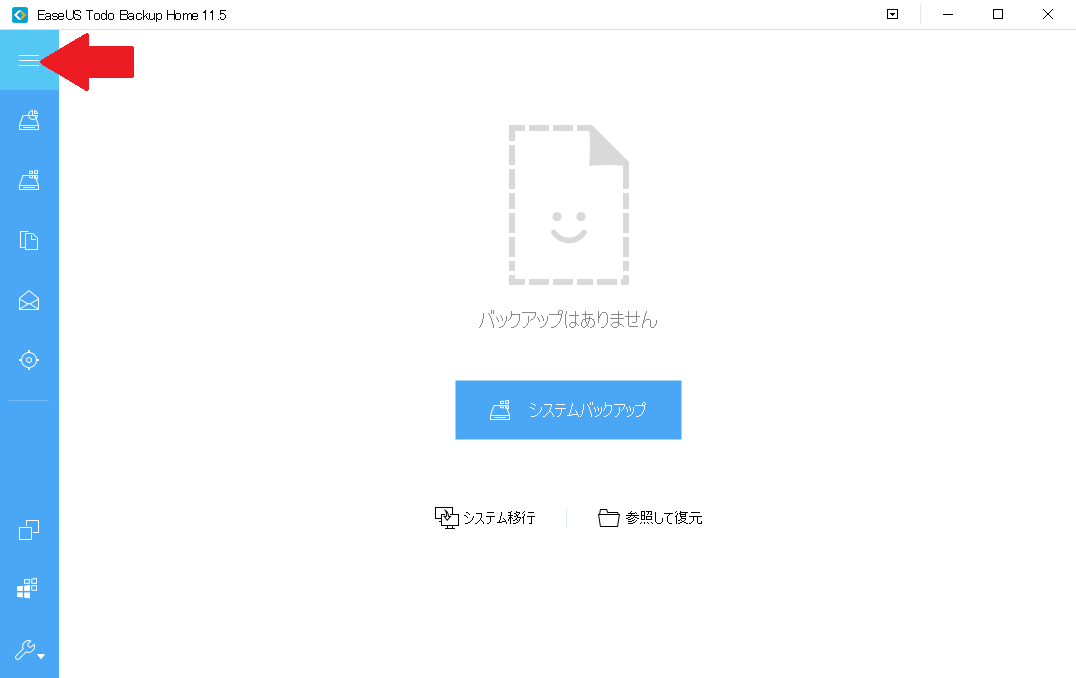 |
����̃��j���[���N���b�N����ƃA�C�R���̖������\������܂��B
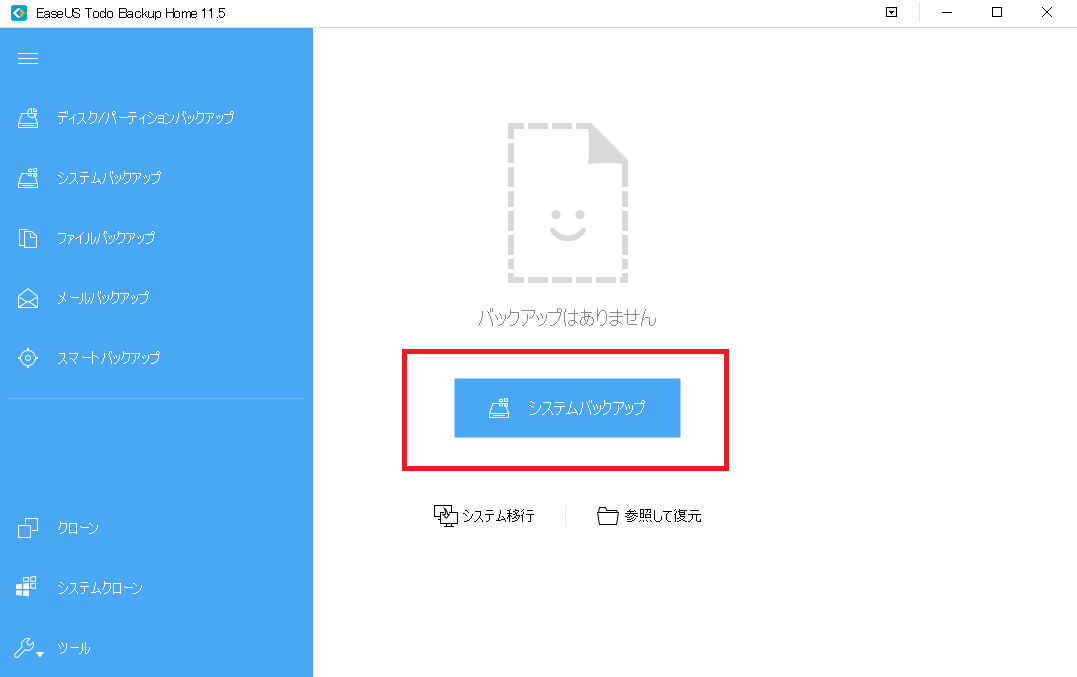 |
����ł́u�N���[���R�s�[�v�����Ă����܂��B
�u�N���[���v���N���b�N���܂��B
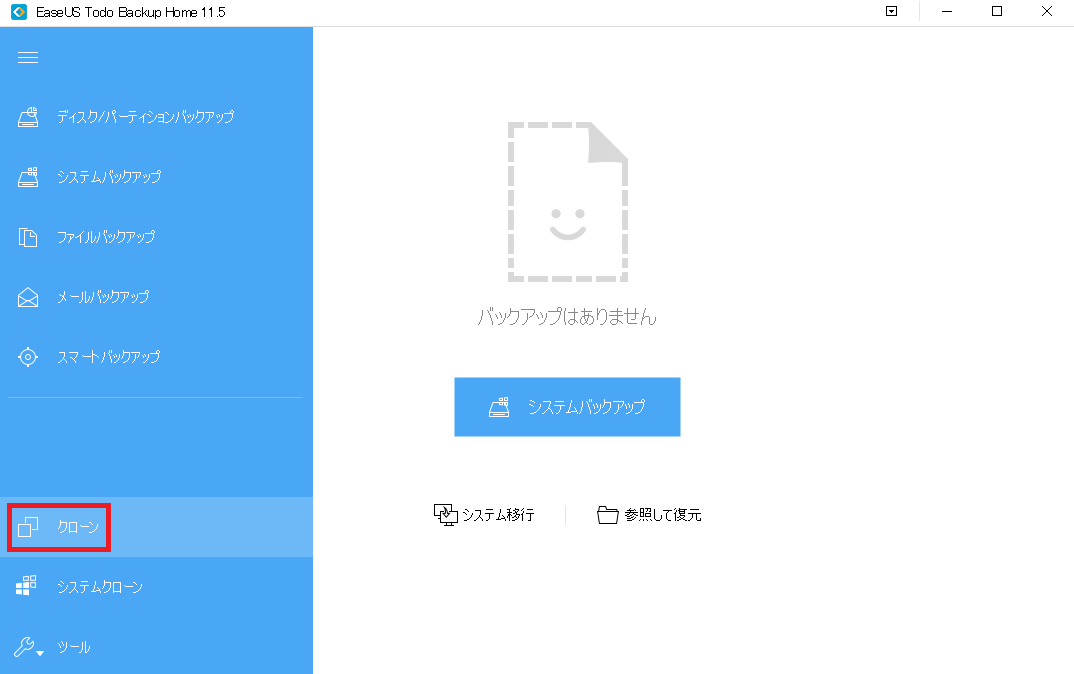 |
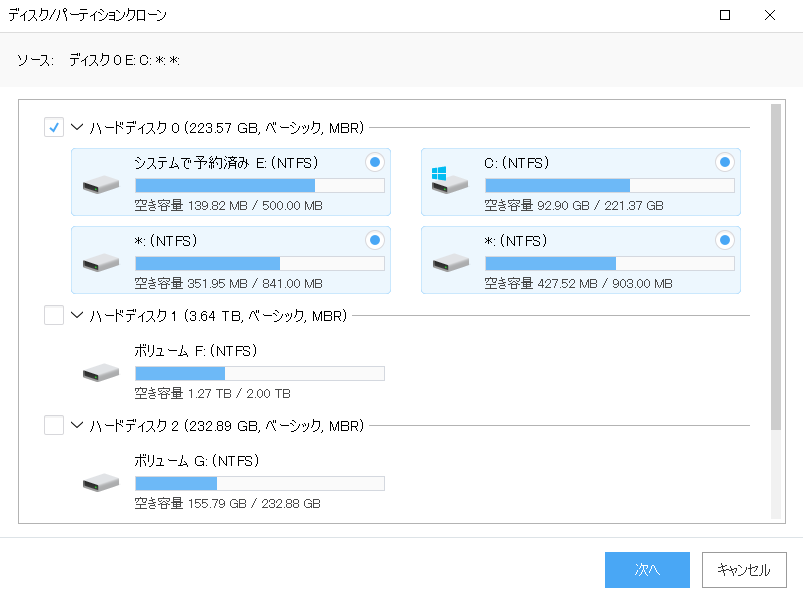 |
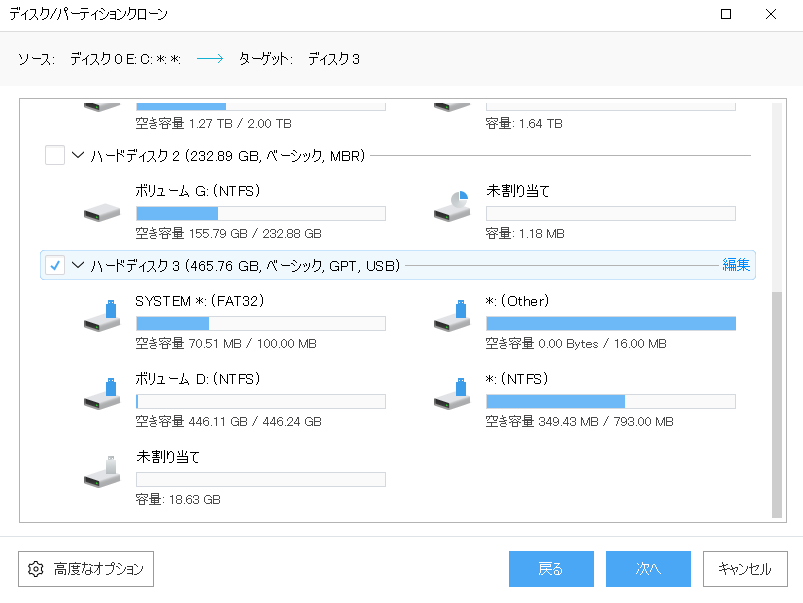 |
 | 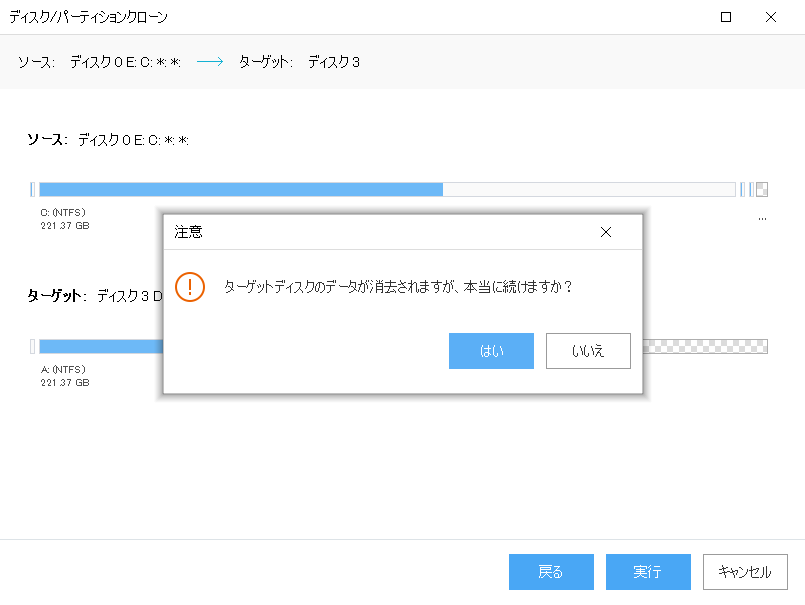 |
�S�����߂āu���s�v���N���b�N���܂��B
 |
���Ƃ͋C���ɑ҂��܂��B
�Q�Ă���ԂɃR�s�[���I��点��ɂ́u���슮������PC���V���b�g�_�E���v���`�F�b�N���Ă����ƕ֗��ł��B
�R�s�[�����I
�R�s�[���Ԃ́u�R�R���v������܂����B
�Q�l�ɁuPC�s�v�܂邲�ƃR�s�[�@�v�́u�W���v�ł��B
������ԂƎ��Ԃ͂�����܂������u�N���[���R�s�[�v�ȊO�̋@�\����R����̂ŁA����͂���ŗǂ��I
�����Ɓu�N���[���R�s�[�v���o���Ă��邩�m�F���Ă݂܂��B
PC�ɓd�������uBIOS��ʁv�ɂāu�X�g���[�W�v���m�F���܂��B
 |
��قǂ́u�R�s�[���v�́uA:�h���C�u�v���N���b�N���܂��B
����ƁE�E�E�I
 |
�����ƕς��Ȃ��u�f�X�N�g�b�v��ʁv�ɂ͉����Ɗ������Ă��܂��܂����B
����̌��Łu�o�b�N�A�b�v�p�\�t�g�v���g���āu�N���[���R�s�[�v�͏��߂ĂȂ̂Łu�z�b�Ɓv���܂����B
���̑��̋@�\
❶�ڍs�̑���ƃN���[�j���O�E�E�E�f�B�X�N�̊�����A�b�v�O���[�h�̍ۂɁA�v�������S�ɁA����SSD��HDD�Ɉڍs���邱�Ƃ��\�ł��B
❷�o�b�N�A�b�v�t�@�C���̉{���E�E�EWindows Explorer��Ńo�b�N�A�b�v������\��̃t�@�C�������O�Ɋm�F���邱�Ƃ��ł��܂��B
❸�o�b�N�A�b�v�t�@�C������y�ɊǗ��E�E�E�o�b�N�A�b�v�������t�@�C����I���E���O���邱�Ƃ��\�ł��B
❹GPT/UEFI�ɑΉ��E�E�EGPT�f�B�X�N�ŁAWindows PE�x�[�X��Bootable Media����PC���N�����邱�Ƃ��\�ł��B
❺SSD�EHDD�ւ̈ڍs�E�E�E�f�B�X�N�̃A�b�v�f�[�g���ȂǂɁA�V�X�e����v�����ȒP��SSD�EHDD�Ɉڍs���邱�Ƃ��\�ł��B
❻�N���E�h�ւ̃o�b�N�A�b�v�E�E�E�N���E�h�X�g���[�W�iOneDrive�AGoogle Drive�ADropbox�Ȃǁj�ւ̃o�b�N�A�b�v���\�ł��B�@
�g���Ă݂����z
�uTodo Backup Home 11.5�v�̓����́u�ȒP��UI�v�ł��傤�I
�������u�\�t�g�E�F�A�v�Ɩ��W�ł����uHDD/SSD�v�́u�p�[�e�B�V�����v��u�f�Љ��v�ɂ��v��ʃG���[�������N�����ꍇ������܂��B
 |
����Ȏ��͖������u�N���[���R�s�[�v�����Ă����uPC�s�v�܂邲�ƃR�s�[�@�v�����X�X�����܂��B
�uTodo Backup Home 11.5�v�̃N���[���R�s�[�͋@�\�̈�ɉ߂��܂���B
�g�����͗p�r�ɉ����āu�o�b�N�A�b�v�p�\�t�g�v�����p���Ă��������B
�ǂ������Ƃ���
❶�V���v���ȁuUI�v�͒����ŕ�����₷���ł��B
❷�u�N���[���R�s�[�v�����łȂ��{���̋@�\�́u�o�b�N�A�b�v�p�v�Ƃ��ē������Ă���ȒP����ŃX�P�W���[����ݒ�ł������I�Ƀo�b�N�A�b�v���厖�ȃf�[�^����邱�Ƃ��o����I
�c�O�ȓ_�A���ӂ���_
❶�u�N���[���R�s�[�v�́u�o�b�s�v�R�s�[�@�v�ɔ���X�A���Ԃ�������܂��B
❷�u�g�c�c/�r�r�c�v�̃p�[�e�B�V�����s���S��f�Љ��̉e���ɂ��R�s�[��o�b�N�A�b�v���o���Ȃ����Ƃ�����܂��B
���@�Ƃ��āu�T�[�h�p�[�e�B�[�v��p���ăp�[�e�B�V�����̎d����ȂǏ��X�A�Z�p��v����ꍇ���������܂��B
���]
����̃��r���[�́uTodo Backup Home 11.5�v��p���ċ@�\�̈�ł���u�N���[���R�s�[�v��������܂������{���̗p�r�́u�o�b�N�A�b�v�p�\�t�g�E�F�A�v�ł��B
����́uTodo Backup Home 11.5�v���u�o�b�N�A�b�v�p�\�t�g�E�F�A�v�Ƃ��ċ�g���uBooStudio�v�̃u���O�𓊍e����ɂ�������X�A��債�Ă����u�摜�f�[�^�v����邱�Ƃɂ���܂��B
���ꂩ��uTodo Backup Home 11.5�v�̗p�r���L���Ă����A���̑��̋@�\���A���Љ�����Ǝv���܂��B
����́u���u���O�v��ʂ��āu�����̌��v���������Ă��������āuEaseUS Todo Backup Home 11.5�v���C�ɓ����Ă���������K���ł������܂��B
�ȏ�AEaseUS Todo Backup Home 11.5�́y�N���[���ҁz�ł����B
���ڒʂ��Ղ��A���肪�Ƃ��������܂����B
�{����1�[�����肢���܂��B

�p�\�R�������L���O
AD: N.K
�֘A���i
 |
|
|
|
|
|
|
|
|
 |
�~�h���N���X�̎���PC���\�z�������Ȃ�ቿ�i�������\���d�������r���[���Ă��������Ǝv���܂��B
�ȑO���y��9����̕�́zASUS�ЁuROG STRIX Z390-I GAMING�v�����r���[���܂������uZ390�v�ƁuZ370�v�̈Ⴂ�������炢���܂��B
�uZ390�v�ƁuZ370�v�̈Ⴂ
�ȒP�ɔ�r�\���쐬���܂����B
| �`�b�v�Z�b�g | Z390 | Z370 |
| �\�P�b�g�`�� | LGA 1151 | LGA 1151 |
| �T�|�[�g������ | DDR-2666 | DDR-2666 |
| �ő僁�����e�� | �U�SGB | �U�SGB |
| PCI Express 3.0���[�� | 24 | 24 |
| PCI Express�\�� | x1, x2, x4 | x1, x2, x4 |
| USB3.1 Gen2(10Gb/s) | 6 | - |
| USB3.1 Gen1(5Gb/s) | 10 | 10 |
| RAID�\�� | PCIe 0, 1, 5 | PCIe 0, 1, 5 |
| SATA 0, 1, 5, 10 | SATA 0, 1, 5, 10 |
�uZ390�v�́uUSB3.1 Gen2(10Gb/s) �v���i�����������ŁuZ390�v�ƁuZ370�v�̈Ⴂ��T���Ă݂�Ƒ傫�ȕύX�_�͂Ȃ��ł��B
����̐V����uZ390�V���[�Y�v�́uZ370�V���[�Y�v�ƌ݊��������̂��ő�̓����ł��B
�uZ390�V���[�Y�v�Ƌ��Ɂu��X����CPU�v���傫���i�����܂����B
����A�p����uCore i5 9600K�v�́A�Q�[�}�[�[���̍��R�X�g�p�t�H�[�}���XCPU�Ƃ��Ē�]������܂��B
 |
�uROG STRIX Z390-F GAMING�v�̓���
❶��8����Ƒ�9�����LGA1151�\�P�b�g�����̂܂g���܂��B
❷Aura Sync RGB: �A�h���X�T�u��RGB�X�g���b�v���܂ށA�Ή����鑽�ʂ�PC�M�A�ɂ��V���N������LED�C���~�l�[�V����
❸��I�ȗ�p: �I���{�[�hM.2�q�[�g�V���N�A�E�H�[�^�[�|���v�w�b�_�[�A�g���t�@���w�b�_�[�𓋍�
5-Way Optimization: PC�r���h�ɍ��킹�ăJ�X�^�}�C�Y���ꂽAI�I�[�o�[�N���b�N�Ɨ�p�̐ݒ����A�����I�ɃV�X�e���S�̂̃`���[�j���O���{���܂��B
❹�Q�[�~���O�R�l�N�e�B�r�e�B: �f���A��M.2�AUSB 3.1 Gen 2 Type-A/Type-C�R�l�N�^�[�𓋍�
❺�Q�[�~���O�l�b�g���[�N: Intel Gigabit�C�[�T�l�b�g�ALANGuard�AGameFirst����
❻�Q�[�~���O�I�[�f�B�I: �uSupremeFX S1220A�v�ƁuSonic Studio III�v�̑g�ݍ��킹�ŕ��i��`���悤�ȉ��s���̂���T�E���h���������A�A�N�V�����ւ̖v����������
❼�C�[�W�[DIY: �v���}�E���gI/O�V�[���h�AASUS SafeSlot�A�v���~�A���R���|�[�l���g�ōő勉�̑ϋv��������
�ȏ�uASUS�Ёv�����p
�J���̋V
 |  |
 |  |
User's manual
4 x SATA 6Gb/s cable(s)
1 x M.2 Screw Package
1 x Supporting DVD
1 x MOS fan bracket kit
1 x CABLE TIE BLACK
1 x SLI HB BRIDGE(2-WAY-M)
1 x ROG Strix stickers
1 x ROG Door Hanger(s)
1 x Extension Cable for RGB strips (80 cm)
1 x Extension cable for Addressable LED
1 x Thermistor cable(s)
�O��
 |  |
 |  |
 |  |
�uROG STRIX Z390-F GAMING�v���`�F�b�N����
 |
�C���^�[�t�F�C�X�̃J�o�[������ASUS�́u���S�v���������ꂽ�f�U�C���ɂȂ�܂����B
���̑���Ɂu�`�b�v�Z�b�g�v�̃J�o�[�ɁuSTRIX�v�̕���������A�f�U�C�����C�A�E�g�ɍD�݂��傫�������ꂻ���ł��B
�uZ390-F�v�͕\�ʂɁuSSD M.2�v�������Ă��܂��B
 |
 |
 |
 |  |
 |  |
�����ɂȂ��̂ŁA�������́uSSD M.2�v��lj��������Ƃ��́A�킴�킴PC�P�[�X����u�}�U�[�{�[�h�v���O�����ƂȂ��A���̂܂܊����ł��܂��B
PCI Express�X���b�g���������Ă݂܂��B
 |
�O���t�B�b�N�{�[�h�̎��d�Ő��ꉺ����Ȃ������łȂ��A�O���t�B�b�N�{�[�h�������̍ۂɈ��������͂��ʏ�̂P�D�U�{�̋��x�������B
����ɂ����āu�O���t�B�b�N�{�[�h�v�͐��\�ƂƂ��ɏd�������݁i�R�X���b�g�j�����Ă���̂Ŋ��ł���Έ��S�ł��ˁB
���ɁuPCIe 3.0/2.0 x16 (max at x4 mode) �v���P�����A�uPCIe 3.0/2.0 x1 �v���R�����A�����Ă��܂��B
�����̃`�b�v�uSupremeFX�v�͕ʓr�A�T�E���h�J�[�h���K�v�Ȃ����炢�������ŗՏꊴ�A����T�E���h�`�b�v�𓋍ڂ��Ă��܂��B
 |
���́u�I���{�[�h�����`�b�v�v�͖{���ɍ������őf���炵���ł��B
�ŋ߂͖{�i�I�[�f�B�I�Ƃ��Ċ��p����������Ȃ��Ȃ��ł��B
�Ȃ̂ŗ]���A���ɍS�肪�Ȃ���uSupremeFX�v�ŏ\���ł��B
�}�U�[�{�[�h�̊O��������Ă݂܂��B
�u�V�X�e���p�l���R�l�N�^�[��F-PANEL�v���}�U�[�{�[�h�̉������ɔz�u���ꂽ�̂Ŏ����ǂ��Ȃ�܂����B
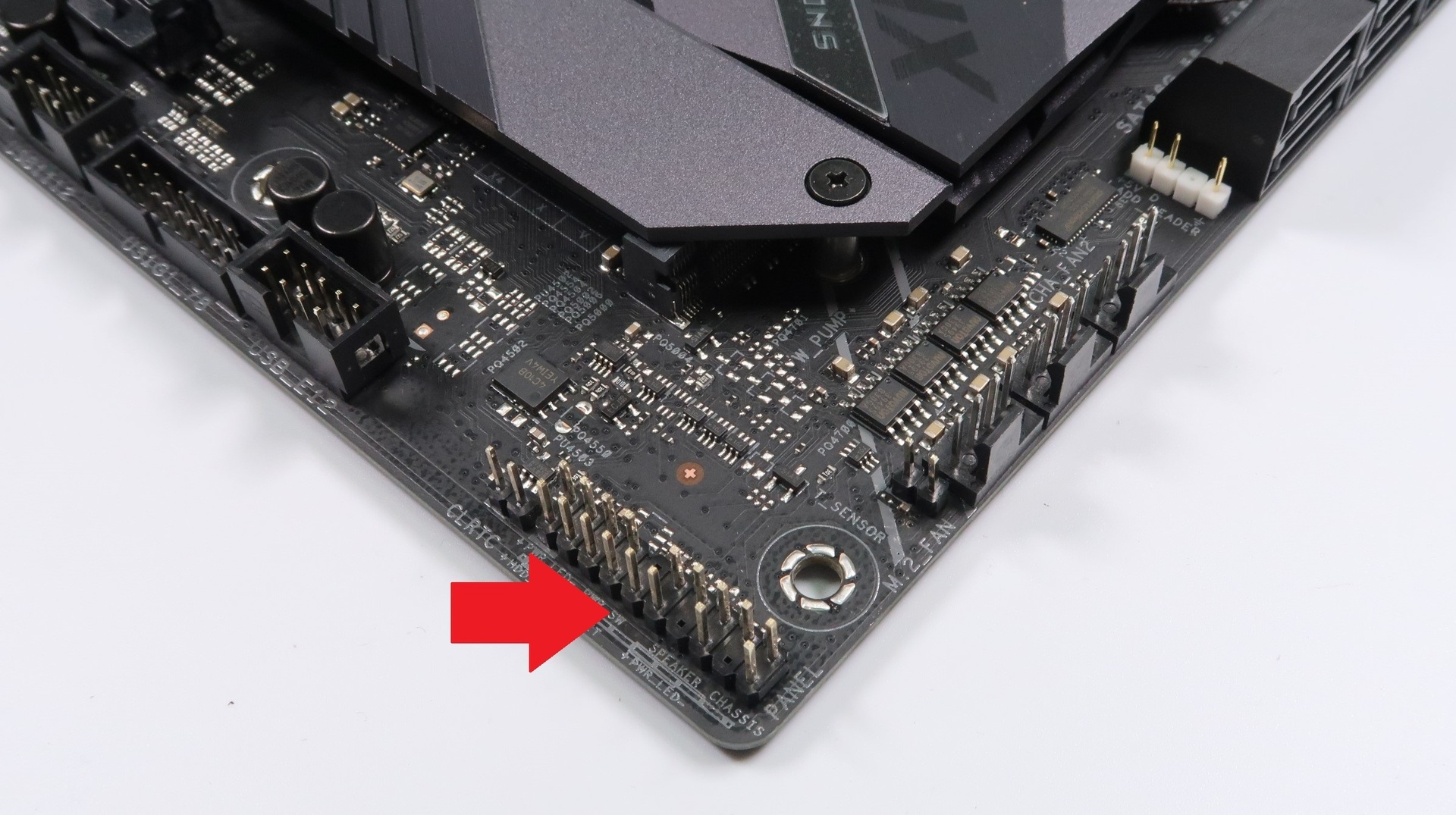 |  |
AURA RGB �w�b�_�[�͂Q��������܂��B
 |  |
�u�C���^�[�t�F�C�X�v�����Ă݂܂��B
 |
�����A�uROG STRIX Z390-F GAMING�v�ɁuCore i5 9600K�v�ƃ������̓R���Z�A�ЁuVengeance RGB-32GB�v���������܂��B
 |
 |
�O���t�B�b�N�{�[�h��ASUS�ЁuROG-STRIX-RX570-O4G-GAMING�v���������܂��B
 |
�g�ݍ��݊����I
 |
 |
 |
�X�ɃI���{�[�hRGB�w�b�_�[�����ڂ���Ă���̂ŁuLED�X�g���b�v�v���ȒP�ɐڑ��ł��܂��B
�uASUS Aura�v�_�E�����[�h�͂�����
�g���Ă݂����z
�uZ390-F�v��g�ݏI���uBIOS��ʁv�ɂē���m�F�������Ƃ���u�N���̗D�揇�ʁv�̍��ڂɁuHDD�v�uSSD�v�uUSB�v�ȂǔF�����Ȃ���肪�������܂����B
�uCSM�v��F�X�Ɛݒ���C�������Ƃ��떳���A�u�X�g���[�W�v�Ȃǂ��F�����܂����B
�������u�N���̗D�揇�ʁv���F�����Ȃ�������E�E�E
❶�uCSM�̋N���v��L��
❷�u�N���f�o�C�X�ݒ�v���iUEFI/���K�V�[OPROM�j�ɐݒ肵�����܂��B
❶�A❷�������Ă݂đʖڂ�������ASUS�ɑ��k���Ă݂Ă��������B
�ǂ������Ƃ���
❶�g�ݗ��Ă�ۂɁuUSB�v�A�uAURA RGB �w�b�_�[�v�Ȃǃ}�U�[�{�[�h�̉������ɔz�u���Ă���̂Ŕz�����肪�ꃖ���ɂ܂Ƃ߂���B
❷���������uDDR4-4266MHz�v�܂ŕ��L���Ή��B
�c�O�ȓ_�A���ӂ���_
❶�uZ390�v�ƁuZ370�v�̈Ⴂ�́uUSB3.1 Gen2(10Gb/s)�v�̒lj��_�Ȃ̂ŁuZ370�v���[�U�[�̕��̓f�U�C�����D�݈ȊO�͔����ւ��̃����b�g�́A���܂�Ȃ��ł��B
❷BIOS��ʂɂāu�N���̗D�揇�ʁv���F�����Ȃ��g���u���������郊�X�N����I
�����A�g����悤�ɂ���܂ʼn����Ԃ��v����ꍇ������܂��B
���]
BIOS�u�N���̗D�揇�ʁv���F�����Ȃ��̃g���u�����������Ȃ���A�ƂĂ����͓I�ȃ}�U�[�{�[�h�ł��B
���̃g���u�������������ȏ�A����PC����҂̕��͔�������������ł��傤�B
���ꂩ�玩��PC���`�������W����Ȃ�uZ�R�X�O�V���[�Y�v�����X�X�����܂��B
�uROG STRIX Z390-F GAMING�v�́u�~�h���v����u�n�C�G���h�v�܂ŃJ�o�[���鍂�R�X�g�p�t�H�[�}���X�̃}�U�[�{�[�h�ł��B
���̋@��Ƀ`�������W���܂��H
���ڒʂ��Ղ��A���肪�Ƃ��������܂����B
AD: N.K
 | ASUS Intel�E Z390 ���� LGA1151�Ή� �}�U�[�{�[�h ROG STRIX Z390-F GAMING�yATX�z |
��Ȏd�l
�t�H�[���t�@�N�^-ATX
CPU�\�P�b�g-LGA1151
�`�b�v�Z�b�g-Z390
�������^�C�v-DIMM DDR4
�������X���b�g��-4
�ő僁�����[�e��-64GB
��x���s��-305x244 mm
�֘A���i
�֘A���i
|
|
|
|
�g�����h�A�C�e��
�g�����h�A�C�e��
|
|
 |
|
|
|
|
|
|
|
|
 |
�uRazer Tomahawk Elite �v�̏ڍ��͂�����
 |
�uRazer Tomahawk Elite �v�̋���
�uTomahawk Elite�v�̍ő�̖��͉͂��ƌ����Ă��u�{�i���⎮�n�C�G���h�R���|�[�l���g�v���g�ݍ��߂邱�Ƃł��B
����PC���D�Ƃ̒��ł��\�z���x���������{�i���⎮�̓I�����[�����ȁu�f�U�C���Z���X�v�u�����Z�p�́v�����߂��h�������ł����B
�����ŁuTomahawk Elite�v�͍ŏ�����u�{�i���⎮�L�b�g�v���g�ݍ��܂�Ă��邽�߁u�{�i���⎮�f�r���[�v�Ƃ��čł���������PC�P�[�X�ł͂Ȃ��ł��傤���B
�܂��\�z����ۂɍ�Ƃ����₷���悤�ɗ��ʊJ���̐e�Ȑv�ł��B
���ꂼ�I�V����PC�P�[�X
���́uTomahawk Elite �v�͎����J�K���X�g�b�v�����ڂ��������x���オ��Ɩ����쓮���Ńg�b�v�p�l���������オ�芷�C���Ă����V�X�e�����A�܂��ɋߑ�e�N�m���W�[�ł��B
 |
�܂��A������̓����Ƃ��ĉt�̗�p�\�����[�V����������邽�߃}�U�[�{�[�h���u���]�v���ă}�E���g���邱�ƂŒቷ�Ɍ����ǂ���p���܂��B
 |
�}�U�[�{�[�h�����]����̂Łu��p�d���v���u�����ڏd���v���C�ɂ�����͒��ӂ��K�v�ł��B
�}�U�[�{�[�h�́uMini-ITX�v�uMicro-ATX�v�uATX �v�uE-ATX�v�ɑΉ����܂��B
Razer Chroma �Ή��uRazer Tomahawk�v���C�ɂȂ�I
 |
�����ڂ�NZXT���uRAZER S340�v�Ɏ��Ă��܂����uRAZER S340�v�̃T�C�h�p�l���̓A�N���������̗p���Ă���̂ɑ��uRazer Tomahawk �v�̓K���X�����̗p���Ă���̂ōX�ɍ������������Ă��܂��B
 |
���݂ɕM�҂�PC�P�[�X�́uRAZER S340�v�ł��B
 |
 |
�uRAZER�t�@���v�Ȃ�uRazer Tomahawk�v�V���[�Y��A���X�X���������ł��B
���ڒʂ��Ղ��A���肪�Ƃ��������܂����B
�{����1�[�����肢���܂��B

�p�\�R�������L���O
AD: N.K
�֘A���i
|
|
|
|
|
|
|
|
|
|
 |
|
|
�@ |
|
�@ |
|
�@ |
|
�@ |
|
 |
�u Raptor�v��RAZER�ЁA���ƂȂ� 27�^IPS�p�l�����̗p���𑜓x��WQHD�u�Q�T�U�O✕�P�S�S�O�v�h�b�g�ł��B
�������t���b�V�����[�g�͍ő�Łu144Hz�v�ɑΉ����܂��B
�f�B�X�v���C�����Z�p��AMD�Ђ́uFreeSync�v�ɑΉ����X��DisplayHDR 400�Ή����Ή����܂��B
�uRazer Raptor�v�̏ڍ��͂�����
�uRazer Raptor�v�̋���
�uRAZER�t�@���v�Ȃ��Ɍ������Ȃ�LED�C���~�l�[�V�����@�\����g�����uRazer Chroma�v���Ή����Ă��邱�Ƃł��B
�f�B�X�v���C�������LED�ߍ��݁ARAZER�Ђ̃X�s�[�J�V�X�e���uRazer Nommo Chroma�v�Ƒg�ݍ��킹��C���e���A�ɂ̓o�b�`���ł͂Ȃ��ł��傤���H
 | 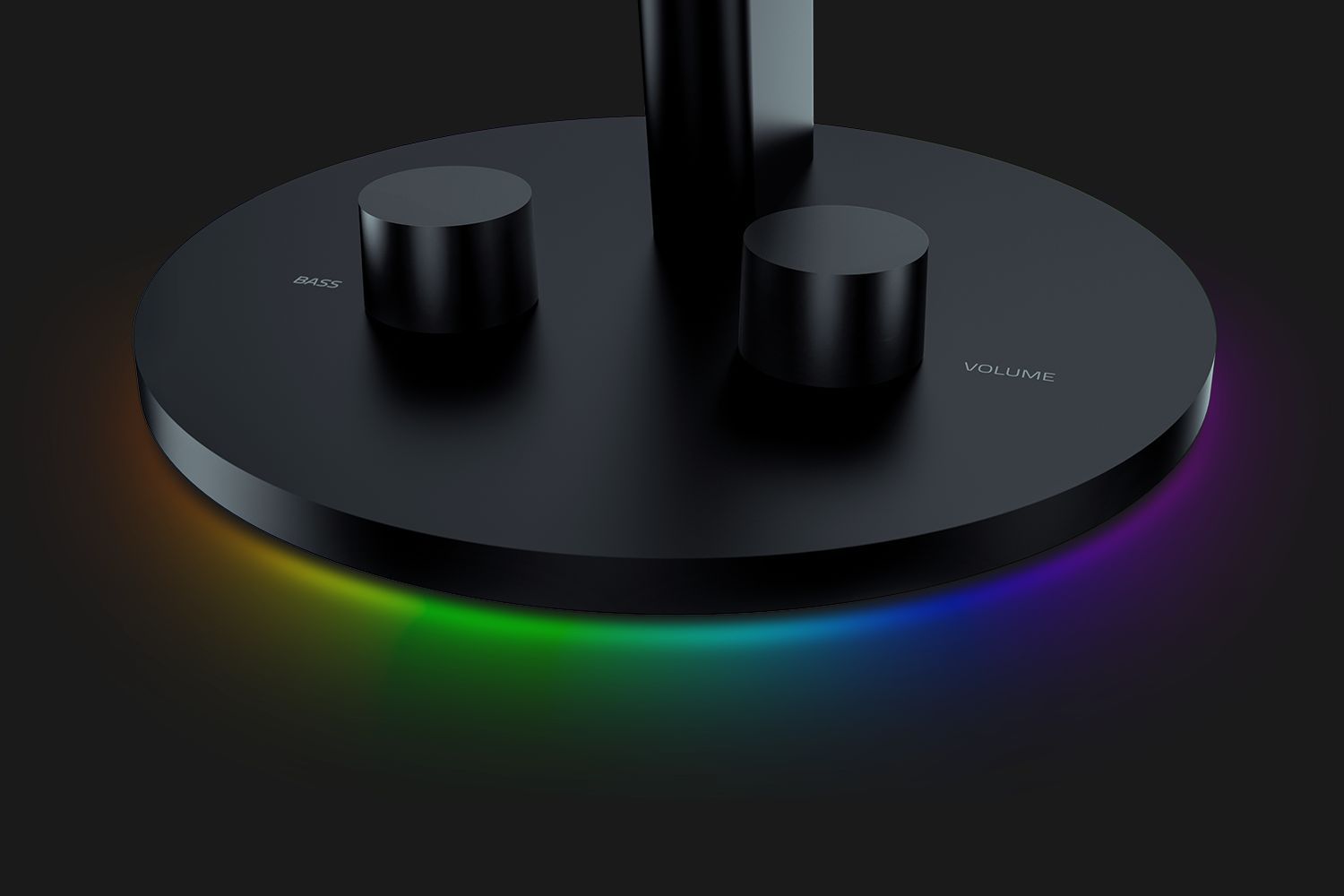 |
��ʂ͂ǂ��Ȃ��Ă���́H
�t����ʂ̕\�ʂ̓m���O���A�i�����j�Ŕ��˂����Ȃ����₷���Ȃ��Ă��܂��B
�ŋ߁A�悭�ڂɂ���uHDR�v�i���̖��Â��n�b�L������@�\�j��DisplayHDR 400�ɑΉ����Ă��܂��B
�����Ċz����2.3�����Ƃ����ɍׂʼn�ʁA�ڂ����ς��ɍL����A�}���`�f�B�X�v���C�Ƃ��Ă��g���₷���Ȃ��Ă���̂��ǂ��ł��B
�w�ʂ��ʔ����I
 |
�w�ʂ���L�т�u�T�{�̃O���[���v�P�[�u���͕t���̂悤�ł��B
�w�ʂ��i�ςɋC�����v�́uRAZER�t�@���v�̐S��͂ނ��Ƃł��傤�B
���݂ɉ��i��699.99�h���Ƃ̂��ƂŁA���������{�Ŕ���������P�O���~���炢�ɂȂ�̂��H�I�C�ɂȂ�Ƃ���ł��B
���{�ł̔����͍��̂Ƃ��떢��̂悤�ł�������Ƃ��������ė~�����f�B�X�v���C�ł��B
���ڒʂ��Ղ��A���肪�Ƃ��������܂����B
�{����1�[�����肢���܂��B

�p�\�R�������L���O
AD: N.K
��Ȏd�l
�Z�p�d�l
27 "WQHD�i2560 x 1440�s�N�Z���j�𑜓x
�ő�178���L����p�A�h�IPS�f�B�X�v���C
144Hz���t���b�V�����[�g�A4ms GTG
HDR400�A10�r�b�g�����v���Z�b�T
95��DCI-P3���C�h�J���[�K�}�b�g
1000�F1�R���g���X�g��
���o��
HDMI 2.0a
DP1.4
USB-C�iAlt���[�h��DP1.4���T�|�[�g�j
2xUSB3.0�^�C�vA�p�X�X���[
�֘A���i
|
|
|
|
|
|
|
|
|
|
 |
|
|
�@ |
|
�@ |
|
�@ |
|
�@ |
|
 |
�uBooStudio�v�͊F�l�̃R�����g�A���N�G�X�g�̂������łQ�O�P�X�N���}���邱�Ƃ��ł��܂����I
�������R�̃R�����g�A���N�G�X�g�����҂����Ă���܂��B
�{�N���X�������肢�v���܂��I
���č��Љ��̂͂Q�O�P�W�N�P�Q���R���ɔ������ꂽSONY�� ��v���C�X�e�[�V���� �N���V�b�N��ł������܂��B
SONY�� ��v���C�X�e�[�V���� �v�̒a���܂ŁE�E�E
������Q�S�N�O�̂P�X�X�S�N�P�Q���R����SONY�Ђ��� ��v���C�X�e�[�V�����v����������܂����B
�����́u�C�V�����X�[�p�[�t�@�~�R���v�A�uNEC��PC�G���W���v�A�u�Z�K�����K�h���C�u�v�̃Q�[���@�u�R���v���������Ă��܂����B
 |
�Q�[���Z���^�[�ł͊��ɃZ�K�Ёu�o�[�`���t�@�C�^�[�v�A�i���R�Ёu�S���v���ғ����Ă��薢���̃O���t�B�b�N�Z�p�́u2D�v�ł͂Ȃ��u3D�v�Ɉڍs���Ă����܂����B
���́u3D����v�Ɉڍs����Œ��A�C�V���́u�X�[�p�[�t�@�~�R���v�̖����Q�[���^�C�g���̃V���[�e�B���O�Q�[���u3D���|���S���v�́u�X�^�[�t�H�b�N�X�v���a�����܂����B
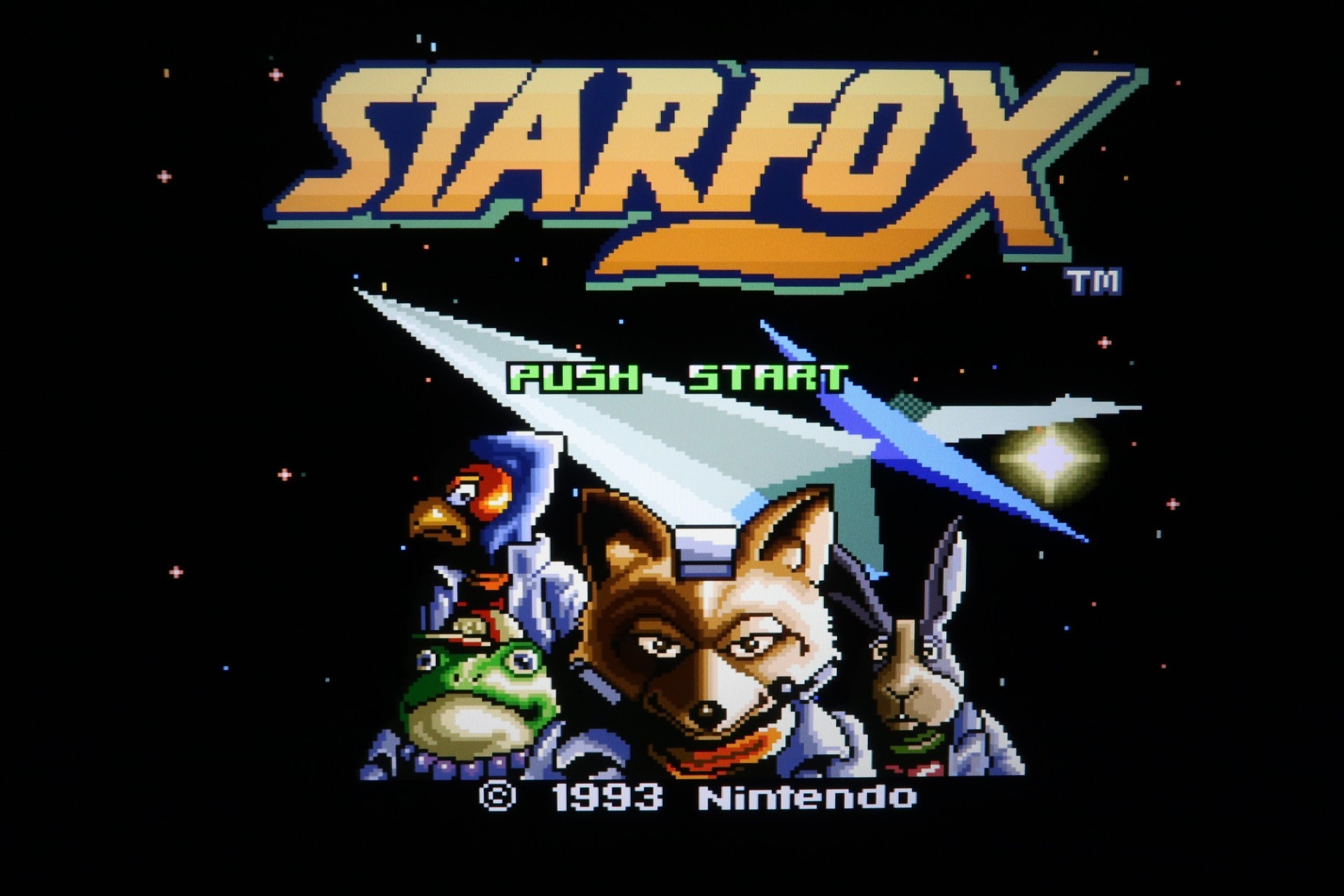 |  |
������������n�[�h��SONY�Ёu�Ɠd���[�J�[�v�����u�e���r�Q�[���@�v�́u2D���v�́u3D�v�ł͂Ȃ��{���́u3D�v�O���t�B�b�N�Z�p�ŃQ�[�����y���߂鎞��ւƐ����サ�܂����B
���ꂪSONY�� ��v���C�X�e�[�V�����v�ł��B
���^�^�C�g���͈ȉ��ɂȂ�܂��B
| �Q�[���^�C�g�� | ������ |
| �A�[�N�U���b�h | �\�j�[�E�R���s���[�^�G���^�e�C�������g |
| �A�[�N�U���b�h�U | �\�j�[�E�R���s���[�^�G���^�e�C�������g |
| ARMORED CORE | �t�����E�\�t�g�E�F�A |
| R4 RIDGE RACER TYPE 4 | �o���_�C�i���R�G���^�[�e�C�������g |
| I.Q Intelligent Qube | �\�j�[�E�R���s���[�^�G���^�e�C�������g |
| GRADIUS�O�` | KONAMI |
| XI | �\�j�[�E�R���s���[�^�G���^�e�C�������g |
| �T�K �t�����e�B�A | �X�N�E�F�A |
| G�_���C�A�X | �^�C�g�[ |
| JumpingFlash! �A���n�j�݃t�@���L�[����̊� | �\�j�[�E�R���s���[�^�G���^�e�C�������g |
| �X�[�p�[�p�Y���t�@�C�^�[IIX | �J�v�R�� |
| �S��3 | �o���_�C�i���R�G���^�[�e�C�������g |
| ���_�` | �^�J���g�~�[ |
| �o�C�I�n�U�[�h �f�B���N�^�[�Y�J�b�g | �J�v�R�� |
| �p���T�C�g�E�C�� | �X�N�E�F�A |
| �t�@�C�i���t�@���^�W�[�Z �C���^�[�i�V���i�� | �X�N�E�F�A |
| �~�X�^�[�h�����[ | �o���_�C�i���R�G���^�[�e�C�������g |
| ���_�ٕ��^�y���\�i | �A�g���X |
| METAL GEAR SOLID | KONAMI |
| ���C���h�A�[���Y | �\�j�[�E�R���s���[�^�G���^�e�C�������g |
��v���C�X�e�[�V���� �N���V�b�N��̓���
❶���������Q�[���^�C�g���͑S���Łu�Q�O�{�v���^�iSONY�Ђ����p�j
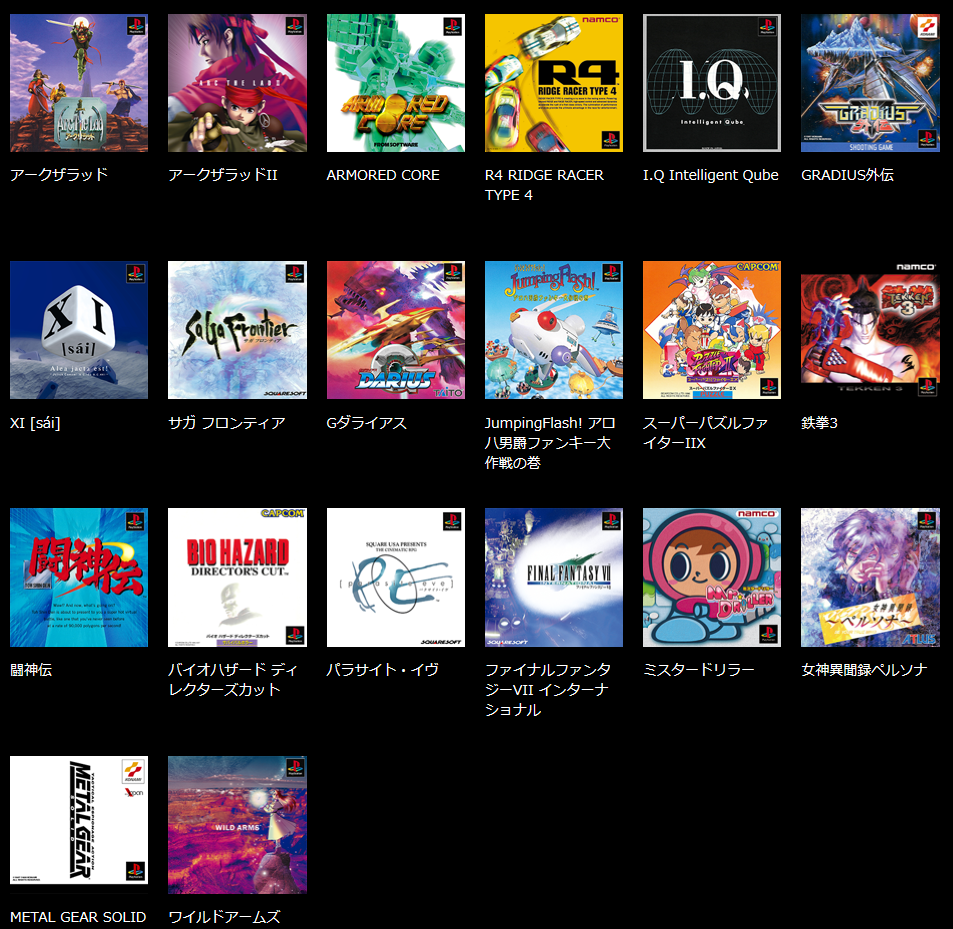 |
❸�ŏ�����A�u�Q�̃R���g���[���[�v�uHDMI�P�[�u���v�uUSB�P�[�u���v�����ŁA�����ɗV�ׂ܂��B
❹�����^���O�b�ƃR���p�N�g�ɂȂ�u��̂Ђ�v�T�C�Y�Ɋy�����Ïk���܂����B
❺�uHDMI�v�ڑ��ɂ�蓖���ł͖��킦�Ȃ������֊s�n�b�L���A�F�N�₩�ȃO���t�B�b�N�ł����\����I
�J���̋V
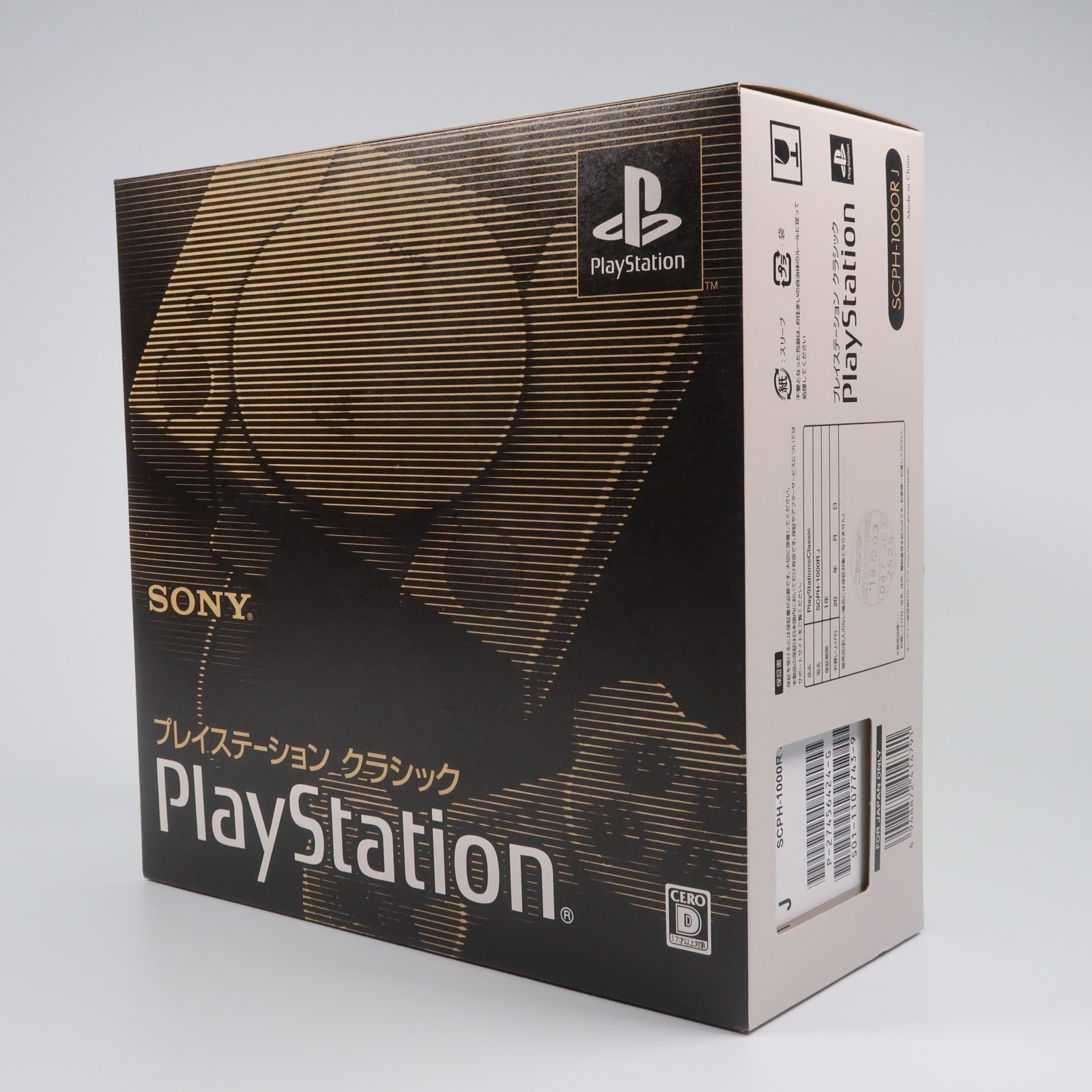 |  |
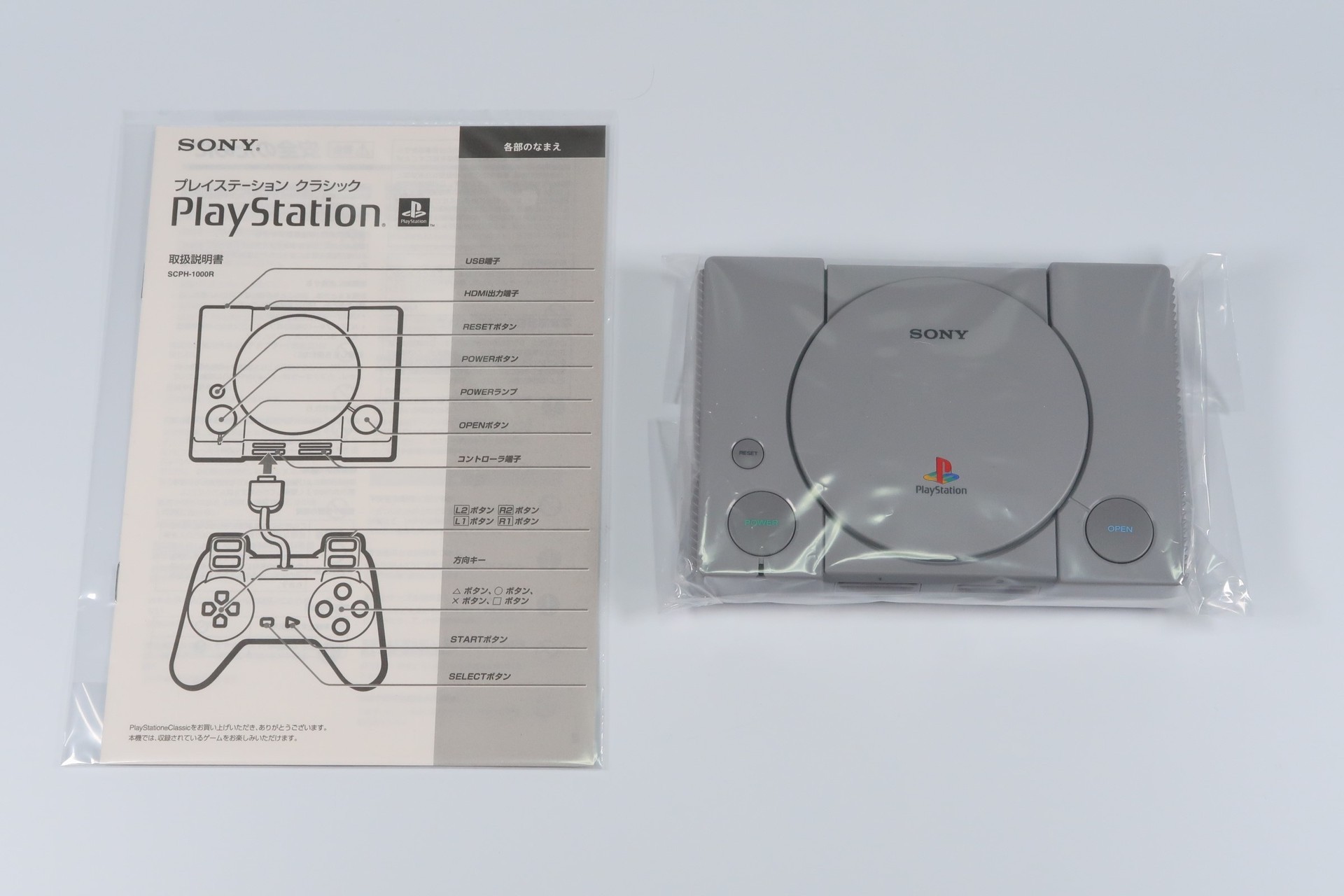 |  |
�O��
 |  |
 |  |
 |  |
 |  |
��v���C�X�e�[�V���� �N���V�b�N����`�F�b�N����
 |
�M�҂́uiphone8�v�Ɣ�ׂĂ݂܂��B
 |
�~�j���g���Q�[���@�V���[�Y�́u�t�@�~�R���~�j�v�u�X�[�p�[�t�@�~�R���~�j�v�u�l�I�W�I�~�j�v�Ɣ�ׂĂ݂�Έ�ԁA�傫���T�C�Y�ł��B
���^�����������^���Č����邱�Ƃ�D�悵�����āA���̑傫���ɂ��Ă���悤�Ȉ�ۂł��B
�Ⴆ�E�E�E���̕����ł��B
 |
��ɃQ�[������������c�[���Ƃ��ėL���ȃJ���b�g�Ёu�A�N�V�������v���C�v�Ȃǃ`�[�g�R�[�h����͂��ăL�����G�ɂ����背�x���X�X�Ȃlj������y���ށu�O���ڑ��@��v������܂����B
������ƃ}�C�i�X�h���C�o�[�ŊJ���悤�Ǝ��݂܂������J�����Ȃ��̂ŒP�Ȃ�u����v�̂悤�ł��B
�d���́uUSB�P�[�u���v�ŋ������܂��B
�f���[�q�́uHDMI�v�݂̂ł��B
 |
��肱�݂́A�������肵�Ă�������ۂ������͂���܂���B
���̓R���g���[���[�����Ă݂܂��B
 |
 |
�uPS2�v�uPS3�v�uPS4�v�Ə��ɃR���g���[���[�̃^�b�`���Ɋ���Ă����}�ɏ����^�R���g���[���[����ɂ���ƁA�����^�́u����ȂɃX�����Ōy�������̂��H�I�v�Ɖ��߂ė��v���X�e�̃R���g���[���[�̐i�����������邱�Ƃł��傤�B
�R���g���[���[�̒[�q�����́uUSB�v�ɂȂ��Ă��܂��B
 |  |
����A�p�b�`�Ȃǔz�z�����Ǝg����Ǝv���܂��������_�ł͎g���܂���B
�ڑ���������
�ڑ��́A�ƂĂ��ȒP�I
 |  |
�R���g���[���[�����l�ł��B
 |  |
�ڑ����I���Q�[�����n�߂܂��I
�X�C�b�`�I���I
�d���P�[�u����ڑ�����Ɓu�I�����W�v�ɓ_�����܂��B
 |
����Ɖ�ʂɂ́E�E�E
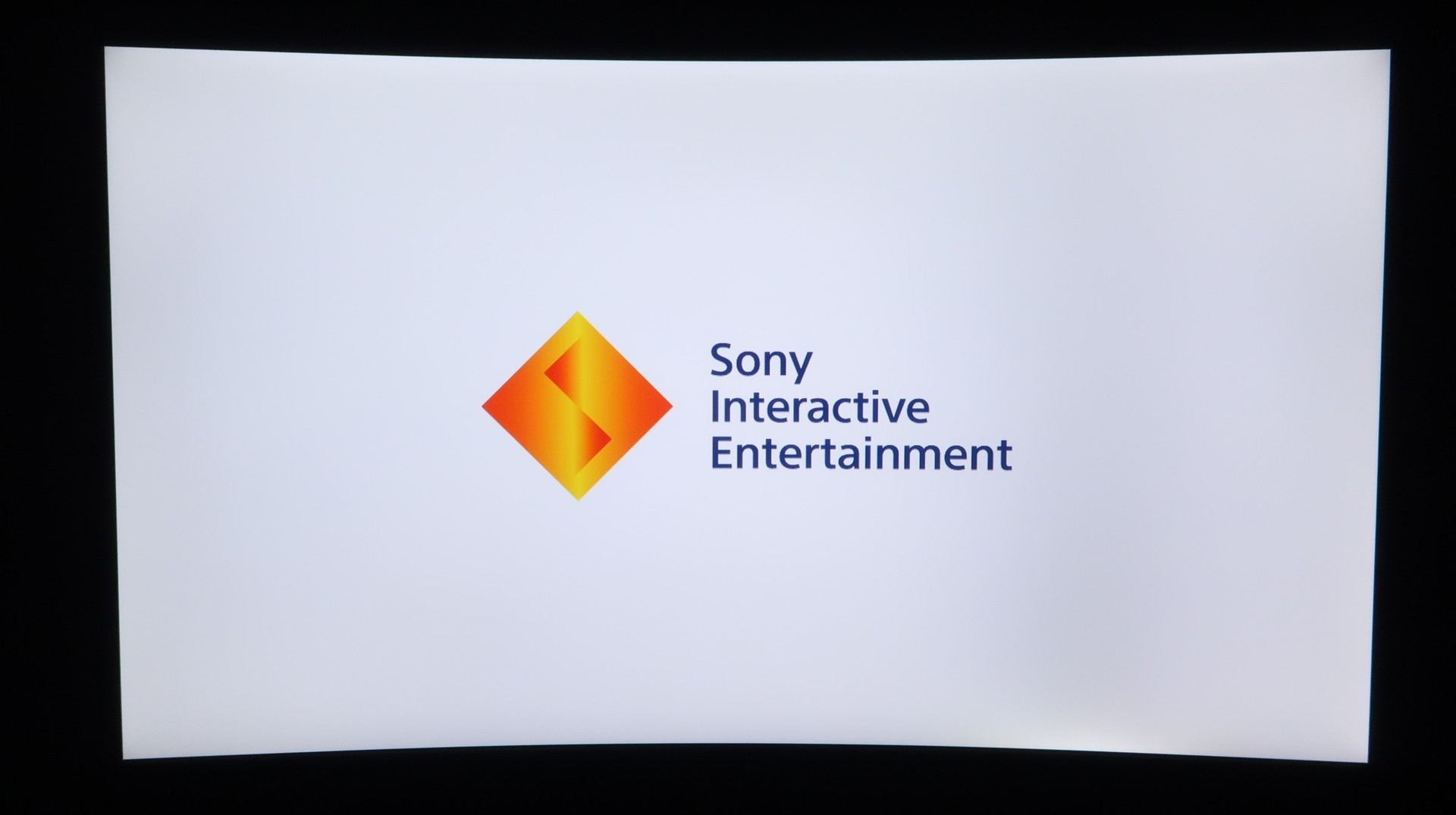 |
�������E�E�E���S�ƕ����́u�c���сv�������C�����܂��B
���S��ʂ��I���ƌ����I�т܂��B
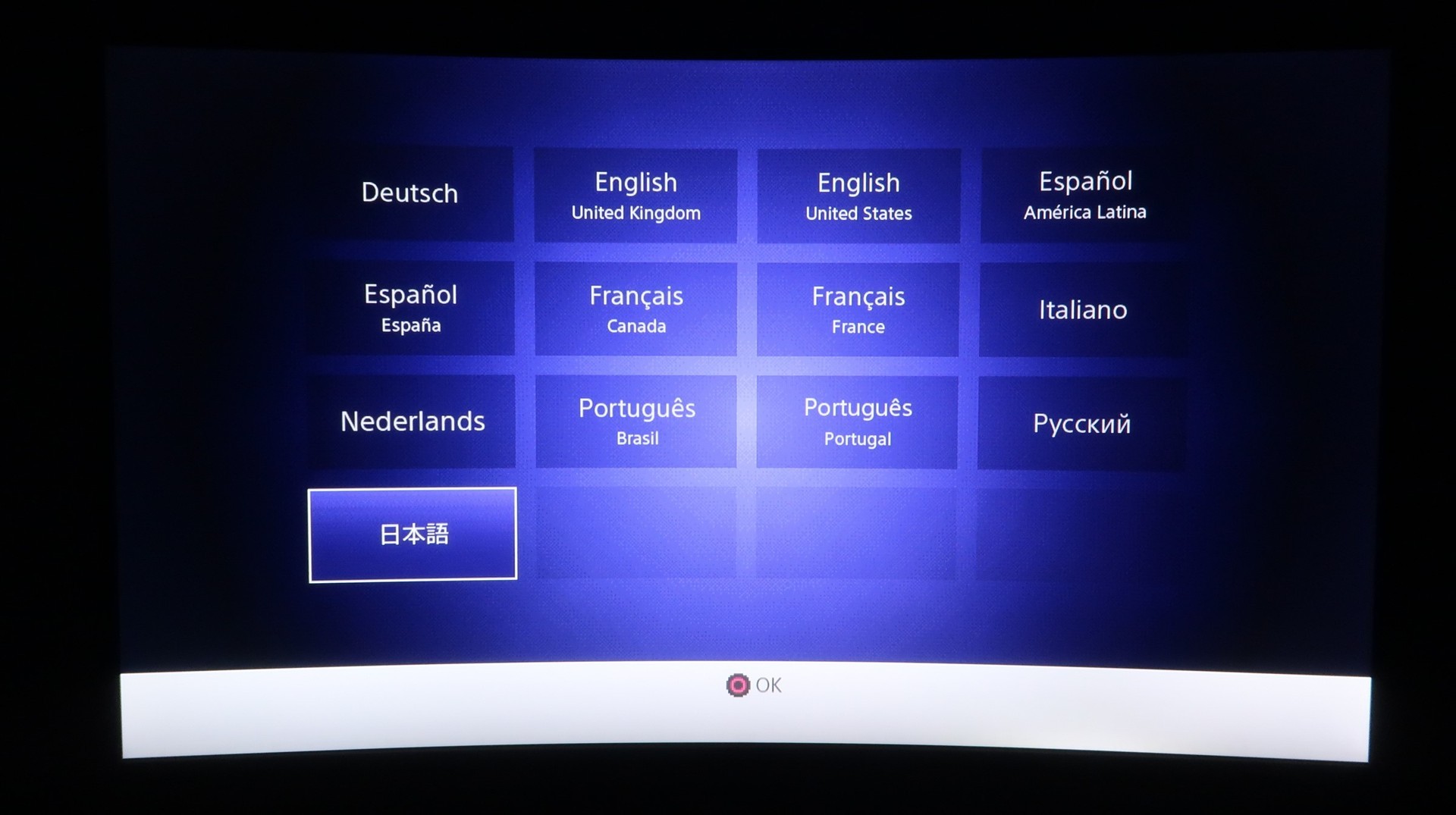 |
 |
�����{�^���́A�������u�R�v�Ȃ̂ŊȒP�ł��B
���ɃQ�[���^�C�g����ʂł��B
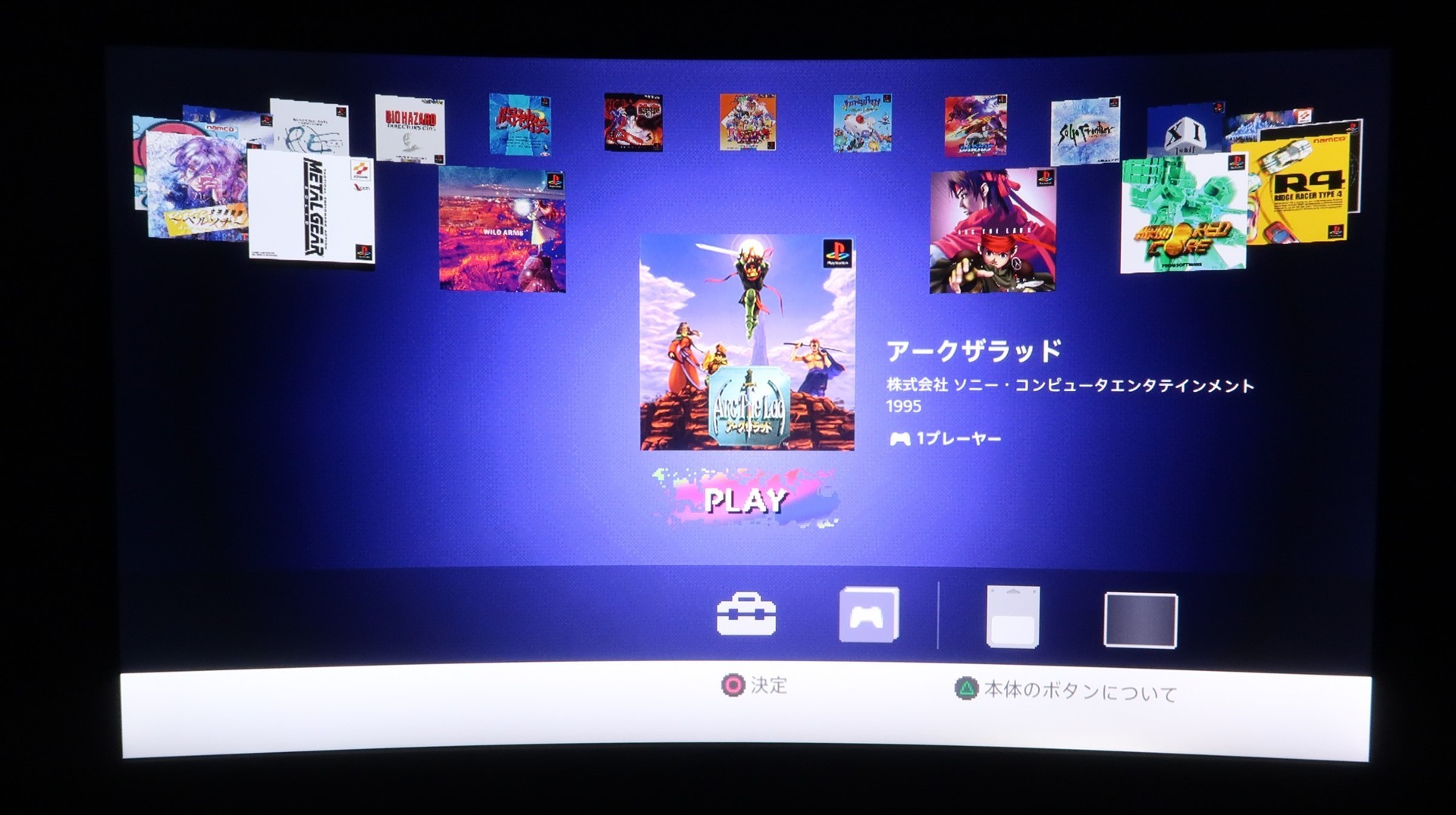 | 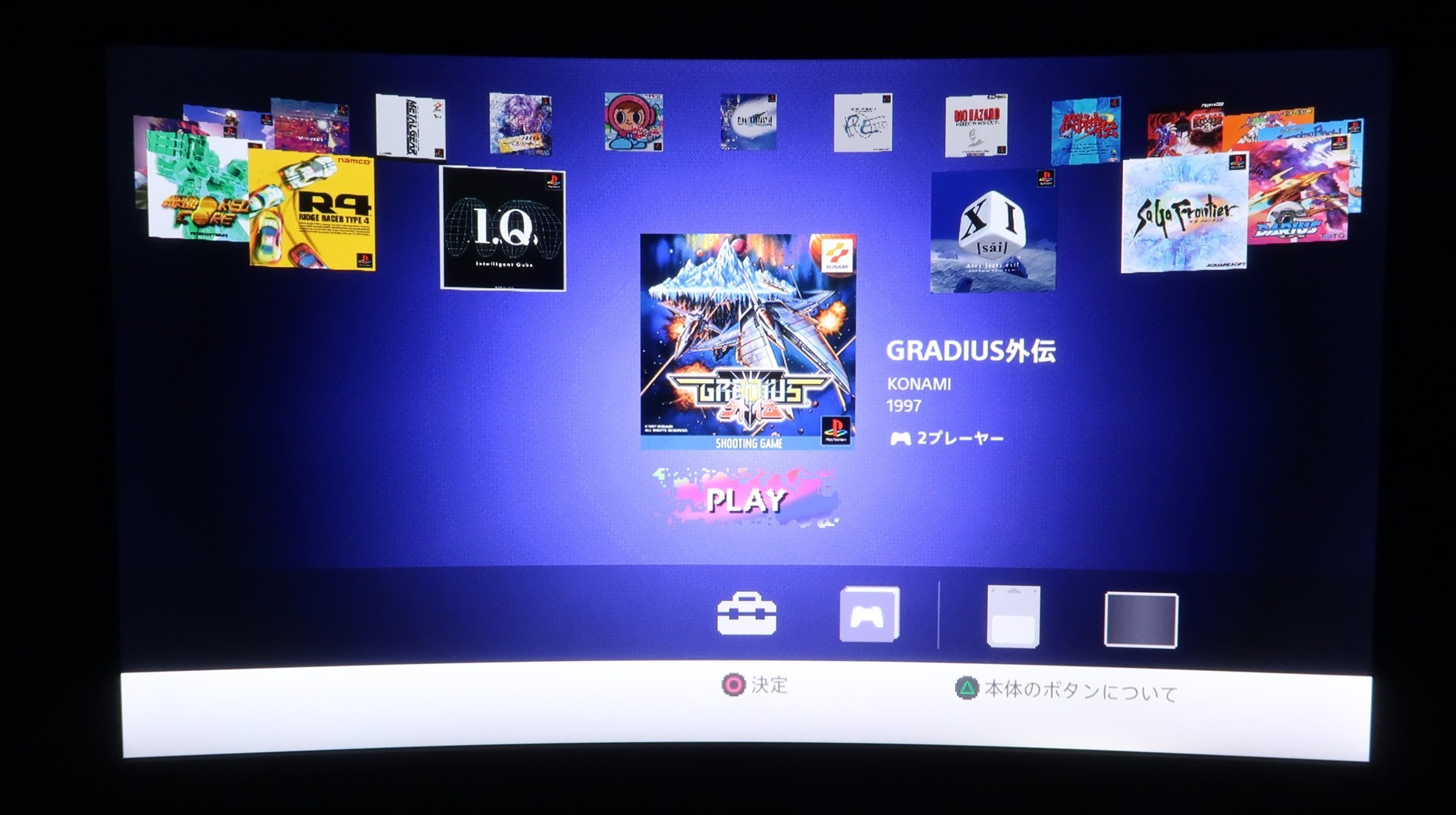 |
�u�O���f�B�E�X�O�`�v�����Ȃ�V�т܂����I
�u���b�W���[�T�[R�S�v���^�C���g���C�A���Ń��g���C�J��Ԃ��ăR�[�X�������ɏn�m���Ă܂����B
�u���b�W���[�T�[R�S�v��V��ł݂܂��I
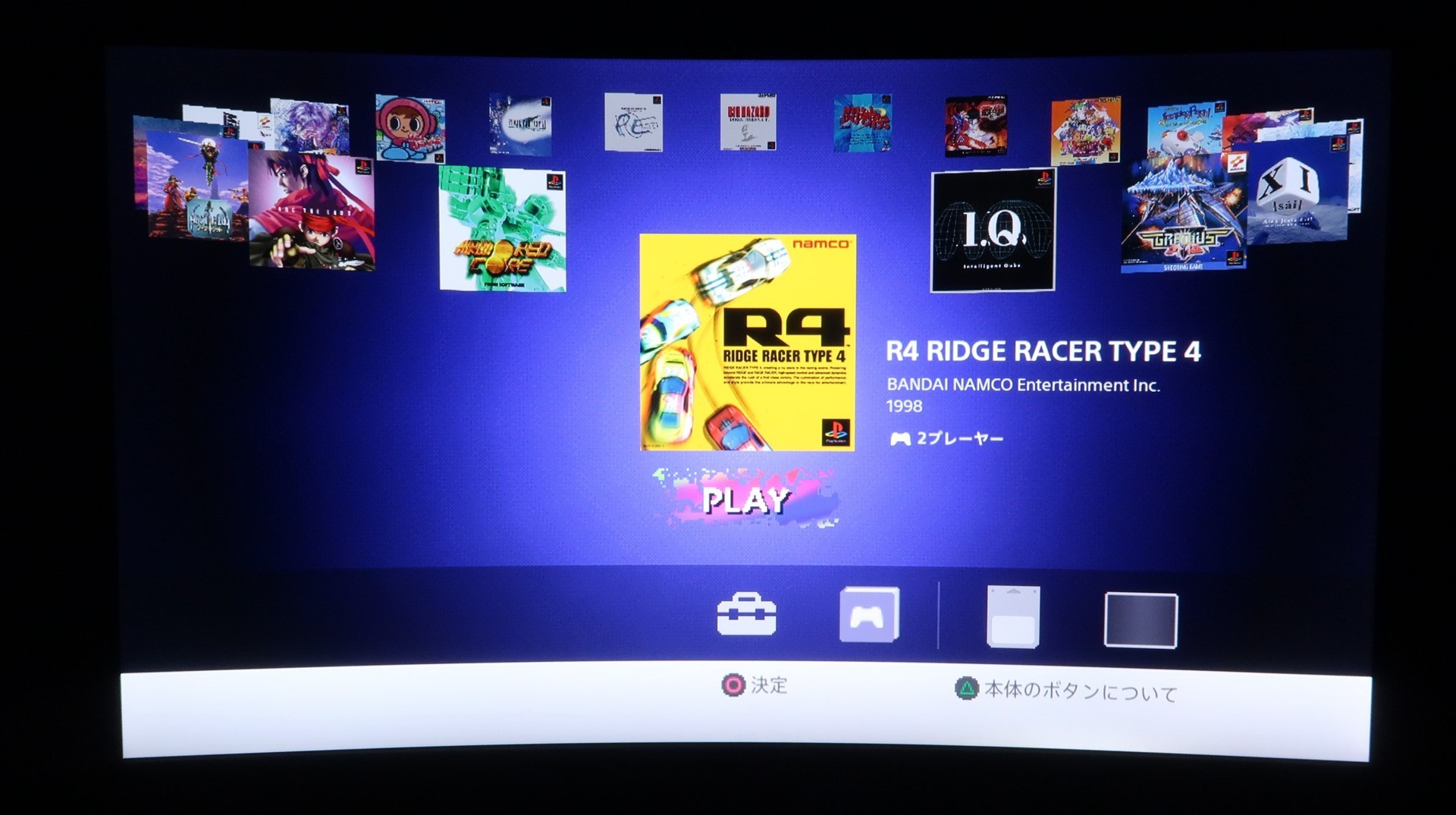 | 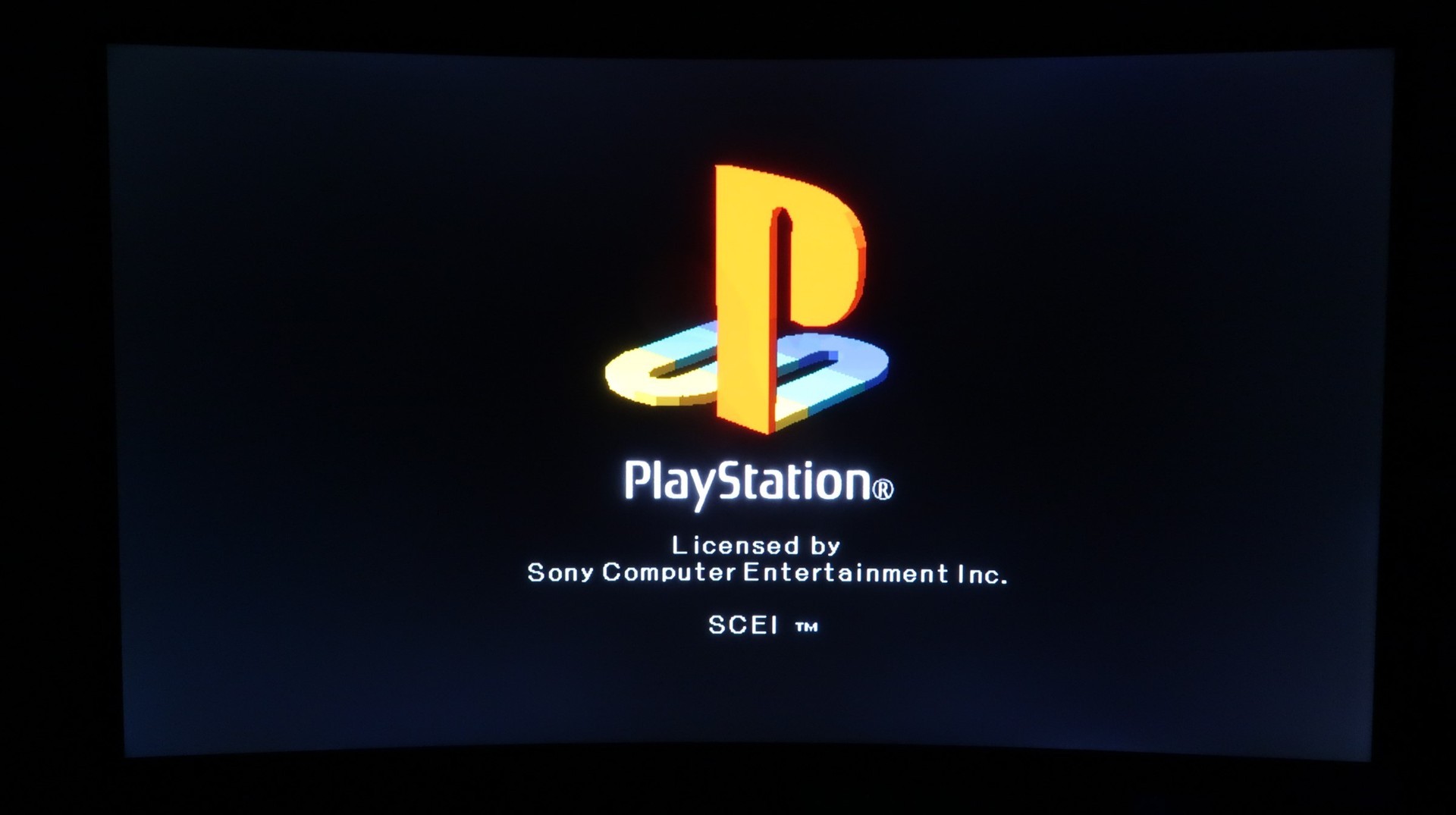 |
������ƃ��[�h�������C�����܂����C�̂����ł��傤���H
�uR4�v���Ɏn�܂�܂����I
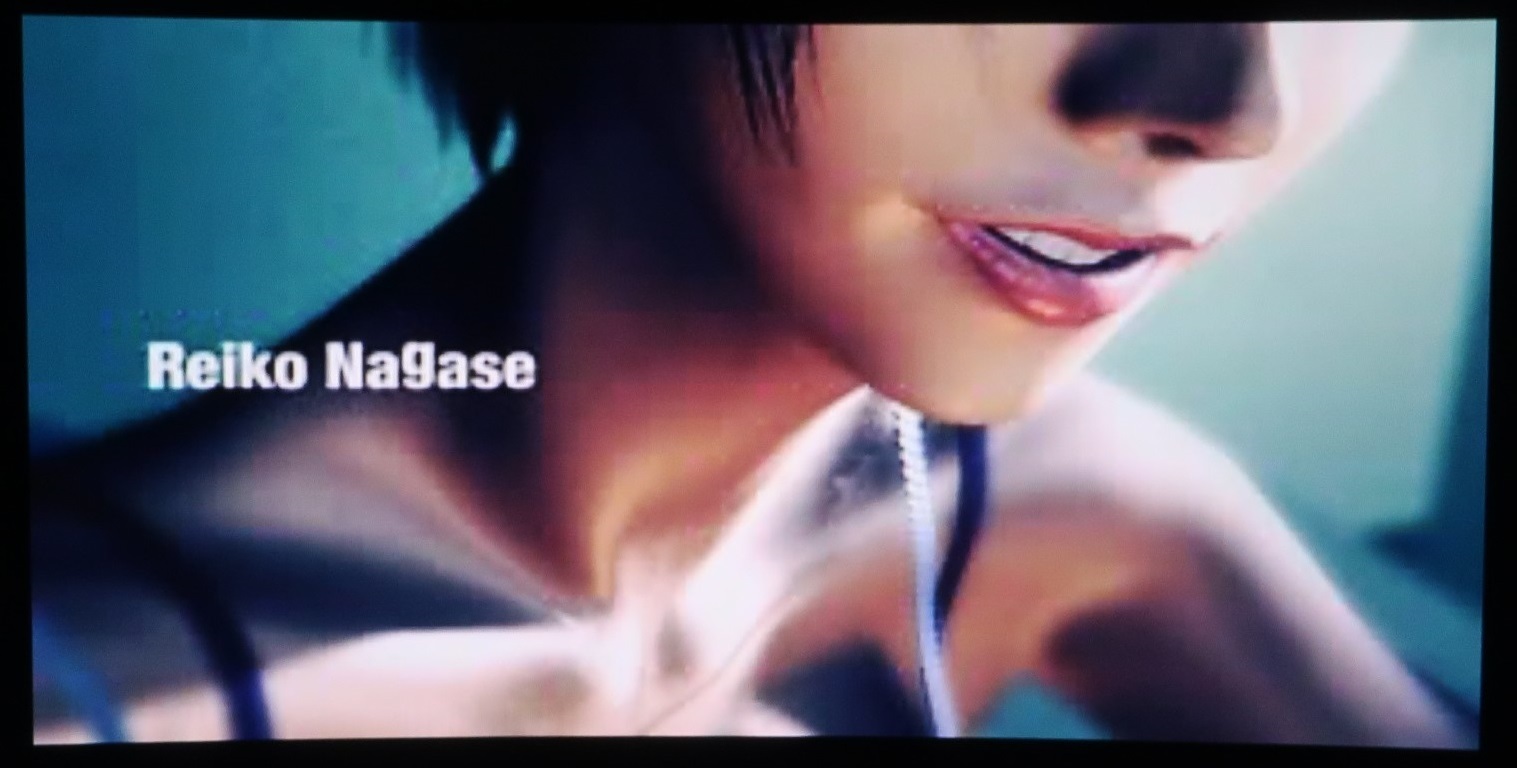 | 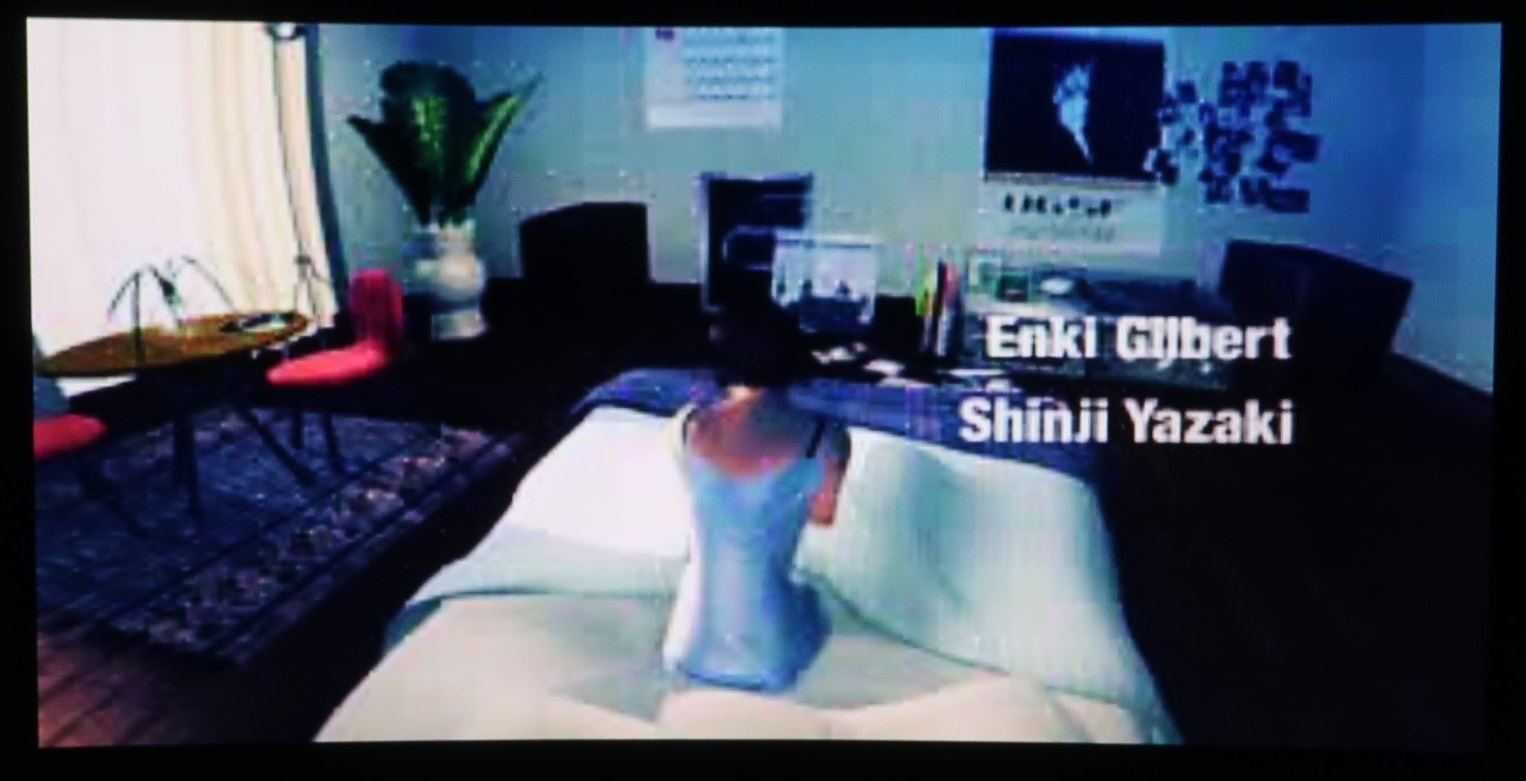 |
 |  |
���[�h�́u�^�C���A�^�b�N�v�݂܂��I
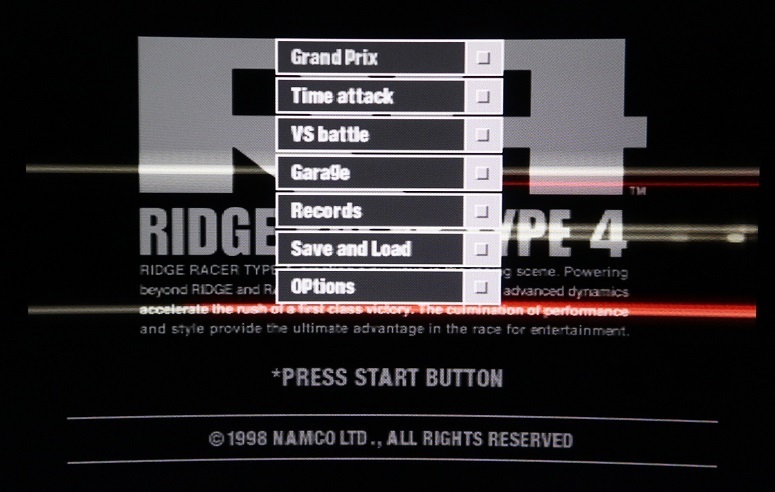 | 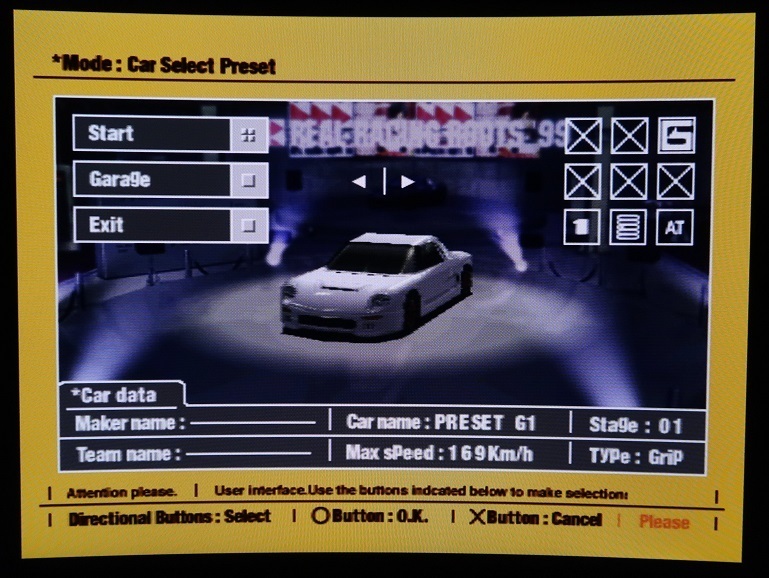 |
 |
���炭�u�R���|�W�b�g�P�[�u���v����uHDMI�P�[�u���v�̈Ⴂ�ɂ��掿�̍��ł��傤�B
�v���o���S�z���܂����������̂܂܂̖��킢���y���߂����ł��B
 |
�����́u�t���[�����[�g�v�́A�قځu30fps�v�ł��������e���Z���ƂĂ��y���߂܂����B
�Q�[�����ɁuRESET�v�������u�Q�[����ʁv���ƁA�Z�[�u�ł��܂��B
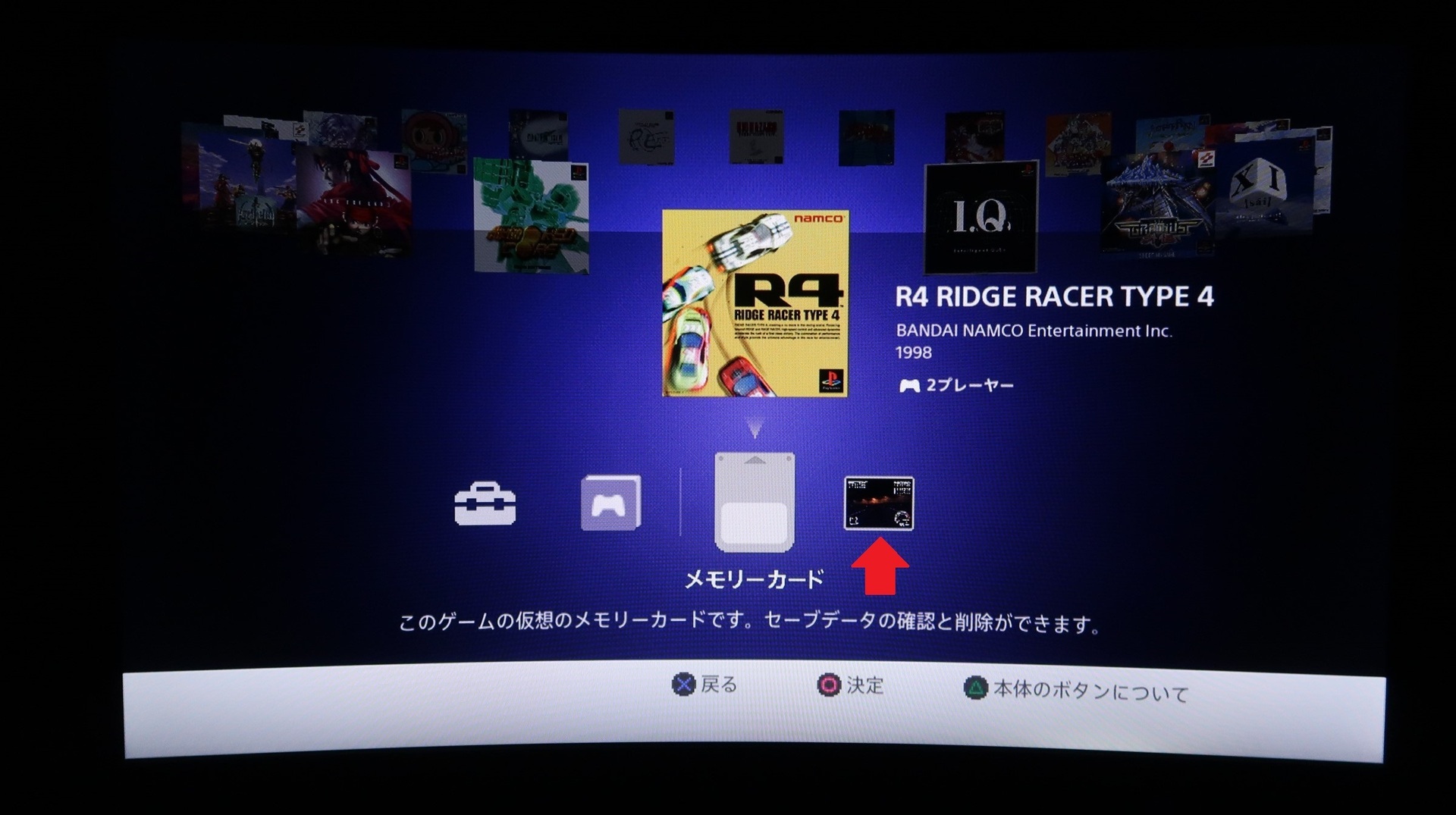 |  |
�����́u�P�T�u���b�N�v�Ŗ�Q�T�O�O�~���炢�����̂œ����͂��Ȃ荂���ł����B
�������e�ʂ����Ȃ��̂Ń������J�[�h���u�U�݁��U���v���Ă܂����B
�ݒ��ʂ́A����Ȋ����ł��B
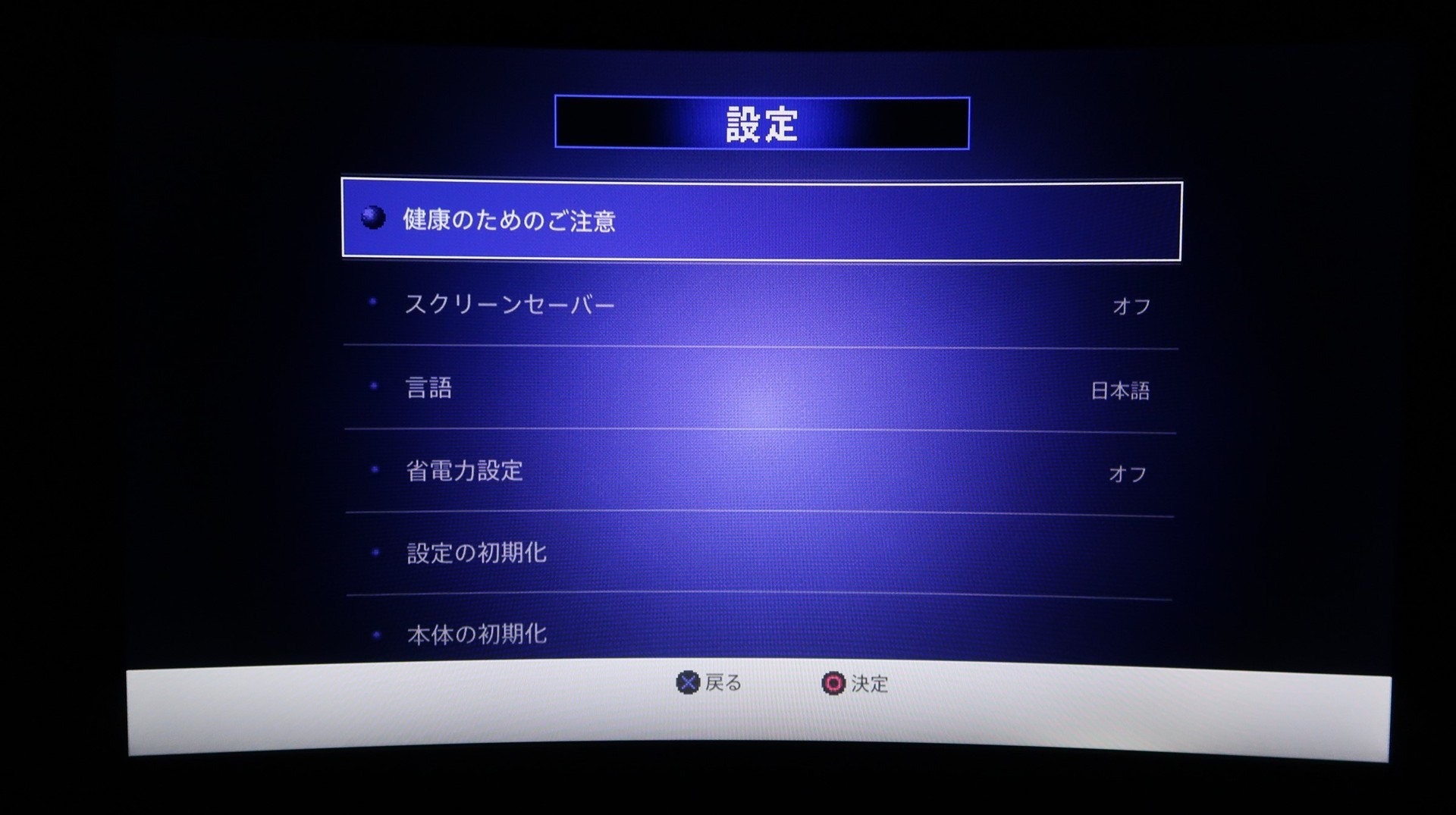 |
�g���Ă݂����z
�Q�[����i�s�����Łu���[�h�v�������̂܂܂ɍČ�����Ă���̂͗ǂ��̂����u���[�h�v���u�X�L�b�v�v�o���Ȃ��͎̂c�O�ł��B
�{�@�́u�G�~�����[�^�[�v���g�p���Ă���悤�Ȃ̂Łu���[�h�v�́A�����ƒZ���͂��ł��B
�u�^�C�g���v�����r���[�Ȋ����ŁA���������[�����ė~�����Ƃ���ł��B
�ǂ������Ƃ���
❶�Q�̃R���g���[���[���������Ă���̂ŁA�����ɗV�ׂ܂��B
❷�uHDMI�v�ڑ��ɂ���Y��ȉ掿�͓����ł͖��킦�Ȃ������V�[����������x�A�����\����I
❸��̂Ђ�T�C�Y�Œu���ꏊ�ɍ��炸�y�X�A���[�ł��܂��I
❹��肪�V�b�J�����Ă��菉���^�̍Č����͑f���炵���ł��B
�c�O�ȓ_�A���ӂ���_
❶�u���[�h�v�����̂܂܍Č����Ă���A�]�v�ȕt�����l�ɂȂ��Ă��܂��Ă���B
❷�u�Q�[���^�C�g���v�����r���[�ł��B
���������[���������C���i�b�v�ɂ��ė~���������B
❸�V���[�e�B���O�Q�[���u�O���f�B�E�X�O�`�v�̓��͒x�������X�A�C�ɂȂ�܂����B
�Q�[�~���O���j�^�[�Œx����������̂Ŏ����Ɉ�ʓI��TV�Ńv���C�����Ƃ���X�ɓ��͒x���������ł��B
���͒x���������Ă͒e������邱�Ƃ�����̂Łu�Q�[�~���O���j�^�[�v�Ńv���C���邱�Ƃ����X�X�����܂��B
���]
�u�v���C�X�e�[�V�����v�͔�������Q�S�N�̍Ό����o�āu3D�v�Ƃ����Ӗ��Ō��_�ɂƂȂ郌�g���Q�[���@�ł��B
�܂��u3D�v�O���t�B�b�N�Z�p���u���i�����v�̐��E�ł��B
�u3D�v�̐i���͒P�Ƀ|���S���Ƀe�N�X�`���[��\�邾���łȂ��u���̎����v�u���������v�u�������Z�v�Ȃǁu3D�O���t�B�b�N�Z�p�v����g�������A�q�g�̐����ɂǂ�ȉe���������炷�̂��\������@�����������A�����K�Ȑ����ɕ�炷���߂ɖ𗧂Ă�Љ�Ɍ������Ȃ��c�[���ւƐi�����܂����B
���A��x�u3D�v�̌��_�����ߒ����Ă݂܂��H
���ڒʂ��Ղ��A���肪�Ƃ��������܂����B
�{����1�[�����肢���܂��B

�p�\�R�������L���O
AD: N.K
��Ȏd�l
�O�`���@-��149×33×105mm�i��×����×���s�j
����-�{�� ��170g-�R���g���[�� ��140g
�d��-DC 5V/1.0A
�ő����d��-5W
�֘A���i
 |








































































































































































































